Page 1

Samsung Galaxy Halo
Manual del usuario
Page 2
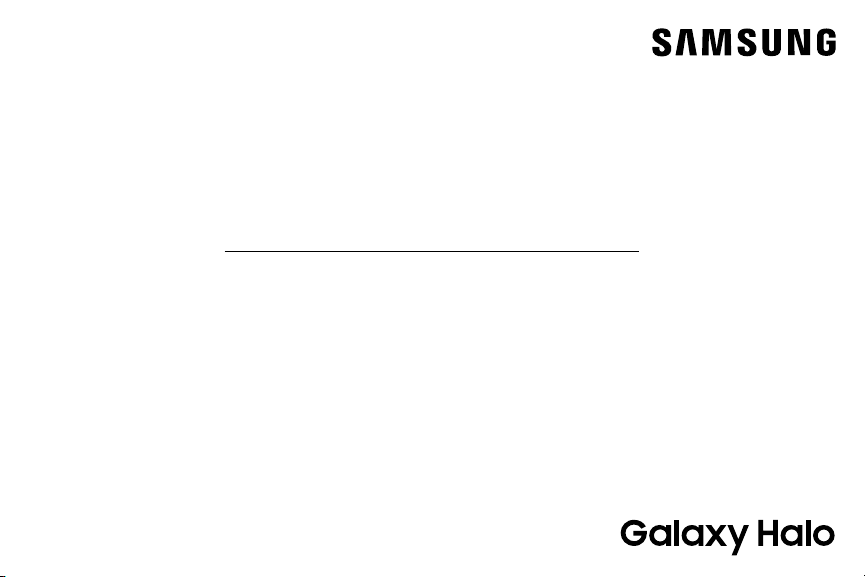
SMARTPHONE
Manual del usuario
Por favor lea este manual antes de usar el dispositivo
y consérvelo para consultarlo en el futuro.
Page 3

Contentido
Características especiales ..................1
Altavoz lateral ...............................2
Para comenzar ............................... 3
Configuración del dispositivo ...................4
Montaje del dispositivo .......................5
Cómo comenzar a usar el dispositivo ..........10
Programación del dispositivo ................11
Explicación del dispositivo .....................15
Vista delantera .............................16
Vista trasera ................................18
Pantalla de inicio. . . . . . . . . . . . . . . . . . . . . . . . . . . .19
Navegación ................................ 28
Introducción de texto ........................31
Ventana múltiple .......................... 34
Modo de emergencia ...................... 36
Aplicaciones ................................38
Uso de las aplicaciones ..................... 39
Ajustes de aplicaciones .................... 42
Calculadora. . . . . . . . . . . . . . . . . . . . . . . . . . . . . . . . 44
Calendario. . . . . . . . . . . . . . . . . . . . . . . . . . . . . . . . . 46
Cámara y video. . . . . . . . . . . . . . . . . . . . . . . . . . . . . 49
Reloj .....................................54
Contactos ................................. 57
Aplicaciones de Cricket ..................... 64
CKT_J727AZ_SP_UM_TN_QC7_050217_FINAL
Page 4

Correo .................................... 65
Galaxy Apps ............................... 68
Galería .................................... 69
Aplicaciones de Google ..................... 73
Internet ....................................76
Mensajes .................................80
Mis archivos ...............................85
Teléfono ................................... 87
Samsung Gear ............................. 97
SamsungNotes ............................ 98
Samsung+ ................................100
Ajustes .....................................101
Cómo utilizar los ajustes ................... 102
Conexiones ................................. 103
Wi‑Fi ..................................... 104
Bluetooth ................................ 107
Uso de datos ...............................110
Perfil fuera de línea ........................113
Mobile hotspot ............................114
Anclaje a red ..............................117
Ubicación .................................118
Búsqueda de dispositivos cercanos ......... 120
Impresión ................................ 120
Redes privadas virtuales (VPN) ............. 120
Restablecer los ajustes de red ...............122
Sonidos y vibración .......................... 123
Modo de sonido ........................... 124
Silenciador rápido ......................... 124
Vibraciones ............................... 124
Volumen ................................. 125
iii Contentido
Page 5
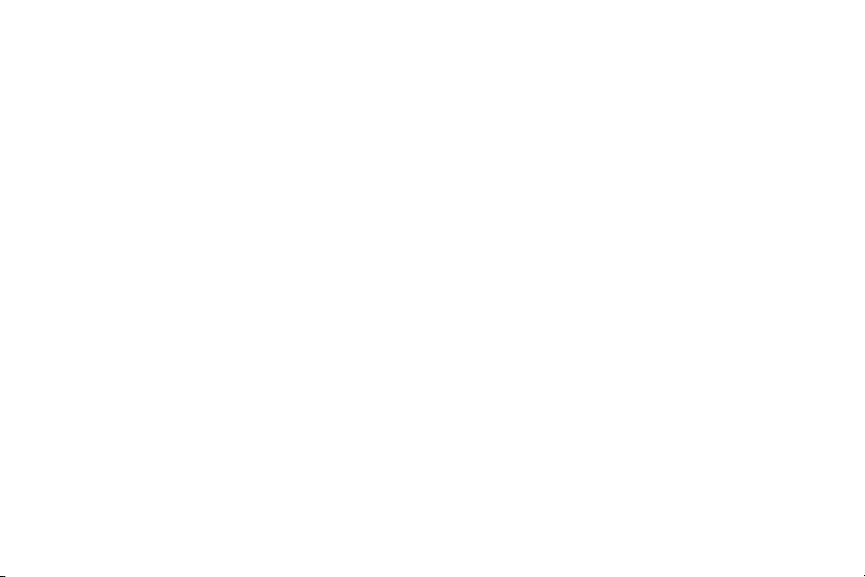
Tono de llamada ...........................126
Sonidos de notificación .....................127
No molestar ...............................127
Sonidos del sistema ....................... 128
Respuesta de toque de teclas .............. 128
Calidad y efectos de sonido ................ 129
Notificaciones .............................. 130
Bloqueo de notificaciones de aplicaciones ...131
Personalización de notificaciones
de aplicaciones ............................131
Alerta inteligente ..........................132
Pantalla .................................... 133
Brillo de la pantalla ....................... 134
Zoom y fuente de pantalla ................. 134
Pantalla de inicio. . . . . . . . . . . . . . . . . . . . . . . . . . 135
Modo fácil ................................ 135
Marcos de iconos .......................... 136
Barra de estado ........................... 136
Tiempo de espera de la pantalla .............137
Salvapantallas .............................137
Fondos y temas. . . . . . . . . . . . . . . . . . . . . . . . . . . . . . 138
Fondos de pantalla ........................ 139
Temas .................................... 139
Iconos .................................... 140
Mantenimiento del dispositivo ................141
Optimización rápida ....................... 142
Batería ................................... 142
Almacenamiento .......................... 143
Memoria ................................. 145
Idioma y entrada .......................... 146
iv Contentido
Page 6
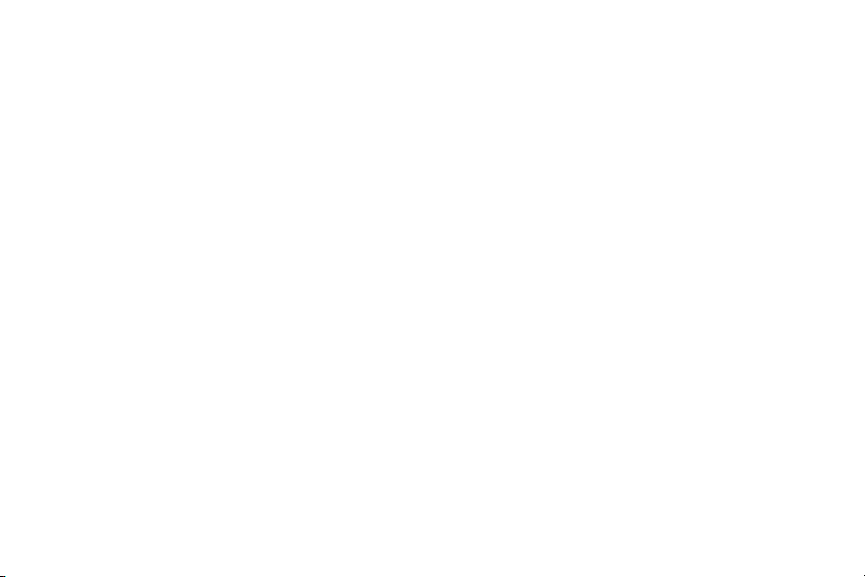
Fecha y hora ..............................148
Enviar informe de diagnóstico .............. 148
Restablecer ............................... 149
Actualización de software ..................151
Bloqueo y seguridad .........................152
Programación de un bloqueo de pantalla ... 153
Localizar mi móvil ......................... 154
Orígenes desconocidos .................... 154
Inicio seguro ...............................155
Encriptar tarjeta de memoria ...............155
Contraseña de restablecimiento de
los datos de fábrica .......................156
Ajustes de bloqueo de tarjeta SIM .......... 156
Vista de contraseñas ...................... 156
Servicio de actualización de seguridad .......157
Administración del dispositivo ..............157
Almacenamiento de credenciales ..........158
Ajustes de seguridad avanzados ............ 158
Cuentas ....................................160
Samsung Cloud ............................161
Adición de una cuenta ..................... 162
Copiar y restaurar ......................... 164
Ajustes de Google ......................... 165
Accesibilidad ............................... 166
Visión .....................................167
Audición .................................168
Habilidad e interacción .................... 169
Más ajustes de accesibilidad ............... 169
Servicios de accesibilidad .................. 170
v Contentido
Page 7
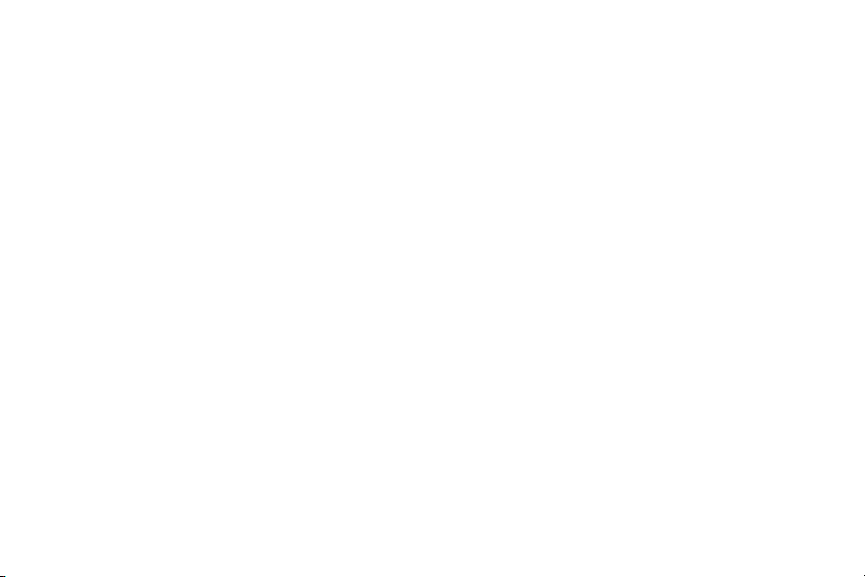
Otros ajustes .................................171
Acerca del dispositivo ......................172
Conseguir ayuda ........................... 173
Videos ....................................174
Simuladores ...............................174
Consejos ..................................174
Soporte de Samsung .......................174
Legal ........................................ 175
Información legal ..........................176
vi Contentido
Page 8
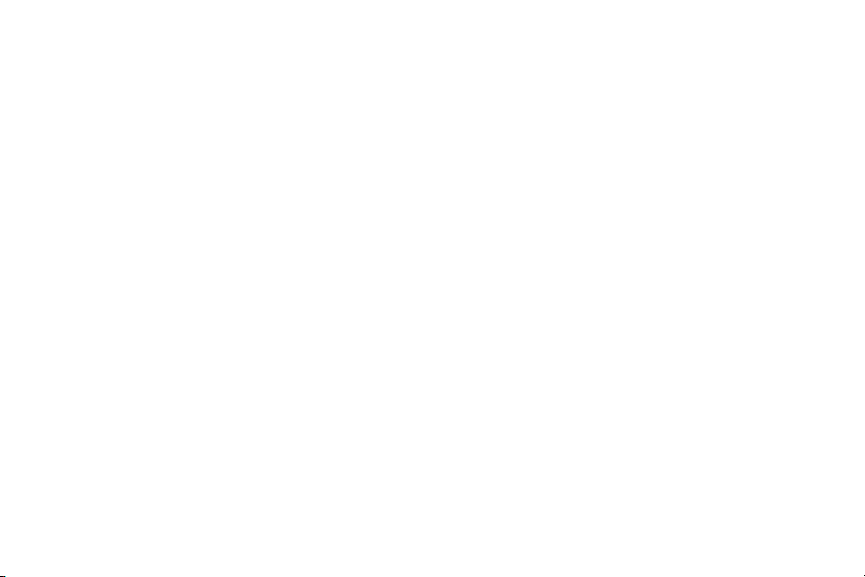
Características especiales
Vea información acerca de las
características especiales de su
dispositivo móvil.
Page 9
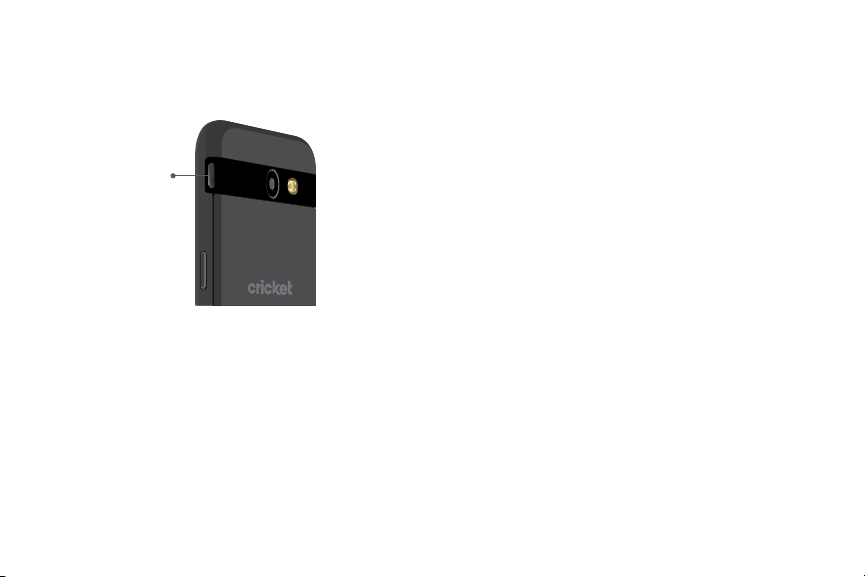
Altavoz lateral
Este dispositivo tiene el altavoz al costado.
Altavoz
2Características especiales
Page 10
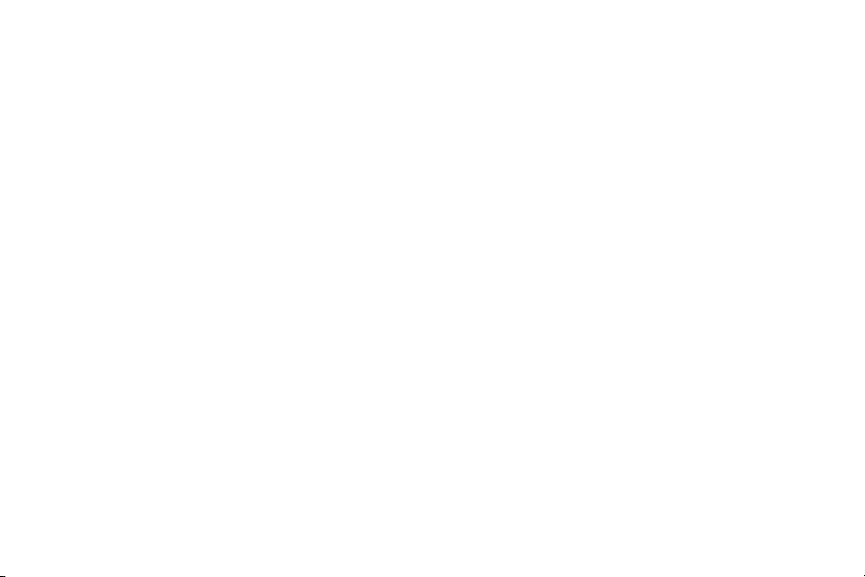
Para comenzar
Vea información sobre el hardware
de este dispositivo móvil, los
procedimientos de ensamblaje
y cómo comenzar a utilizar este
nuevo dispositivo.
Page 11
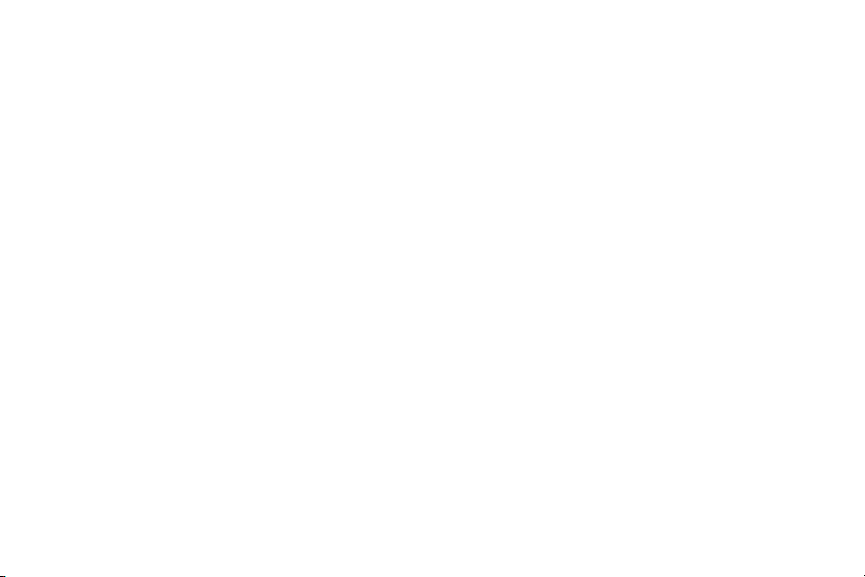
Configuración del dispositivo
Vea información sobre cómo configurar el
dispositivo por primera vez.
Page 12
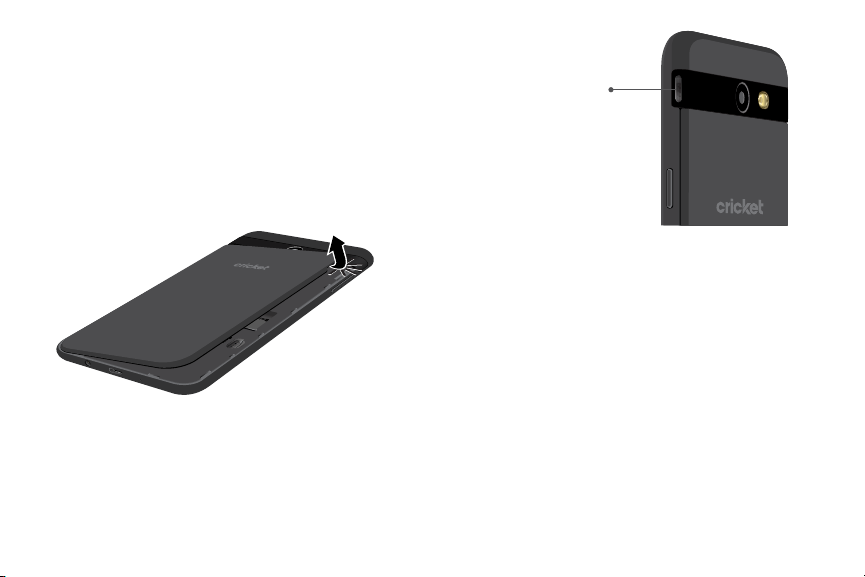
Montaje del dispositivo
Esta sección le ayuda a ensamblar el dispositivo.
Retiro de la tapa trasera
► Levante la tapa y sepárela hacia la izquierda del
dispositivo.
Precaución: Al retirar la tapa trasera, use la ranura
cerca de la tecla de volumen para levantar la tapa con
cuidado. Jalar el altavoz (que se encuentra cerca del
botón de encender) puede causar daños.
Configuración del dispositivo 5
No jale
del altavoz
Advertencia: No doble ni tuerza excesivamente la tapa
trasera. Usar fuerza excesiva sobre la tapa durante el
retiro o la instalación de un componente interno puede
causar que el material se quiebre.
Instalación de la tarjeta SIM
Cuando se suscribe a una red celular, se le otorga una
tarjeta SIM conectable. Durante la activación, la tarjeta
SIM se carga con sus detalles de suscripción.
Page 13

Advertencia: Tenga cuidado al manipular la tarjeta SIM
para evitar dañarla. Mantenga todas las tarjetas SIM
fuera del alcance de los niños pequeños.
► Introduzca con cuidado la tarjeta SIM en la ranura
correspondiente.
Asegúrese de que los contactos dorados de
•
la tarjeta estén orientados hacia abajo en el
dispositivo y que la tarjeta esté colocada de la
manera que se muestra.
Configuración del dispositivo 6
Instalación de una tarjeta
de memoria opcional
Puede instalar una tarjeta microSD™ (no se incluye)
para añadir más espacio de memoria adicional al
dispositivo.
Una tarjeta de memoria puede instalarse en cualquier
momento. No es necesario instalarla antes de usar el
dispositivo.
► Deslice la tarjeta de memoria en la ranura, con los
contactos dorados orientados hacia abajo.
Page 14

Instalación de la batería
La batería está instalada en la parte posterior del
dispositivo.
1. Inserte la batería en la abertura de la parte
posterior del dispositivo, asegurándose de que los
conectores estén alineados.
2. Presione suavemente para asegurar la batería en
su lugar.
Configuración del dispositivo 7
Recolocación de la tapa trasera
Antes de usar el dispositivo se debe volver a colocar la
tapa trasera.
1. Coloque la tapa trasera en la parte trasera del
dispositivo y presiónela.
2. Presione sobre los bordes de la tapa trasera hasta
que se obtenga un sello seguro.
Page 15

Carga de la batería
El dispositivo se alimenta de una batería de ión de
litio estándar recargable. El dispositivo viene con un
cargador USB (unidad de carga y cable USB) para cargar
la batería en cualquier tomacorriente estándar.
La batería viene parcialmente cargada. Usted puede
utilizar el dispositivo mientras se carga.
1. Inserte el cable USB en el puerto para accesorios/
cargador USB.
Configuración del dispositivo 8
Precaución: Use sólo dispositivos de carga y baterías
que estén aprobados por Samsung. Los accesorios de
Samsung están diseñados para su dispositivo con el fin
de prolongar la vida de la batería. Usar otros accesorios
pudiera anular la garantía y causar daños.
2. Conecte el cable USB a la unidad de carga y después
conecte la unidad de carga a un tomacorriente
estándar.
3. Desconecte la unidad de carga desde el
tomacorriente y quite el cable USB del dispositivo
cuando se complete la carga.
Cuándo se debe cargar la batería
Cuando la carga de la batería está baja y sólo quedan
unos cuantos minutos de funcionamiento, el dispositivo
emite un tono de advertencia a intervalos regulares.
Cuando esto sucede, el dispositivo atenúa la pantalla
para conservar la energía restante de la batería.
Page 16
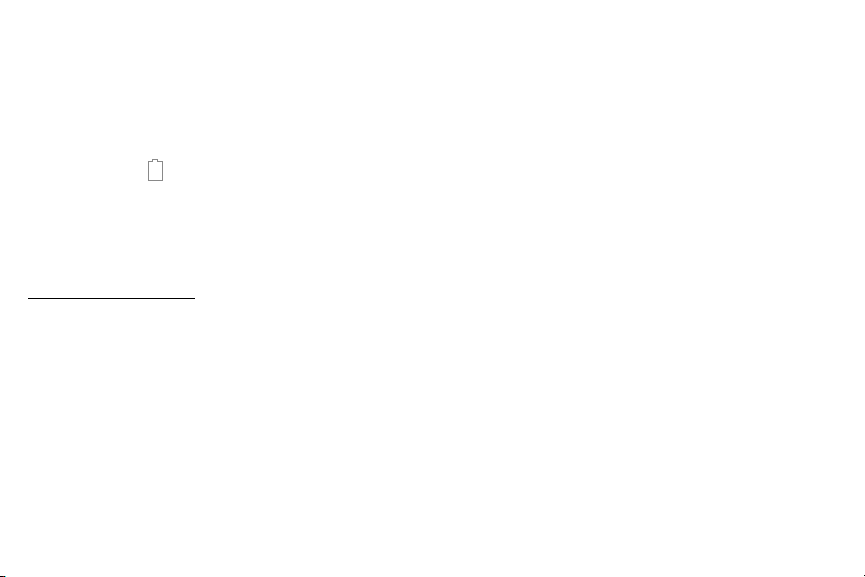
Cuando el nivel de carga de la batería es demasiado
bajo, el dispositivo se apaga automáticamente.
Para revisar el nivel de carga de la batería rápidamente:
► Mire el indicador de carga ubicado en la esquina
superior derecha de la pantalla del dispositivo. Un
color sólido (
También puede elegir que se muestre un valor de
porcentaje. Con la visualización del valor porcentual en
pantalla se puede tener una mejor idea de la carga que
queda en la batería. Para mayor información, consulte
“Batería” en la página142.
Mientras se carga el dispositivo, el cargador podría
ponerse caliente. Esto no afecta el desempeño ni la
vida útil del dispositivo, y se considera dentro del
funcionamiento normal del dispositivo.
El cargador podría dejar de cargar si la batería se
calienta demasiado.
Configuración del dispositivo 9
) indica una carga completa.
Si el dispositivo se pone caliente al cargar la batería:
1. Desconecte el cargador del dispositivo y cierre
aplicaciones que estén abiertas.
2. Espere a que el dispositivo se enfríe y después
empiece a cargar el dispositivo otra vez.
Si la parte inferior del dispositivo se
•
sobrecalienta, revise si hay daños en el cable
USB conectado. Reemplace el cable USB dañado
con un nuevo cable aprobado por Samsung.
Page 17
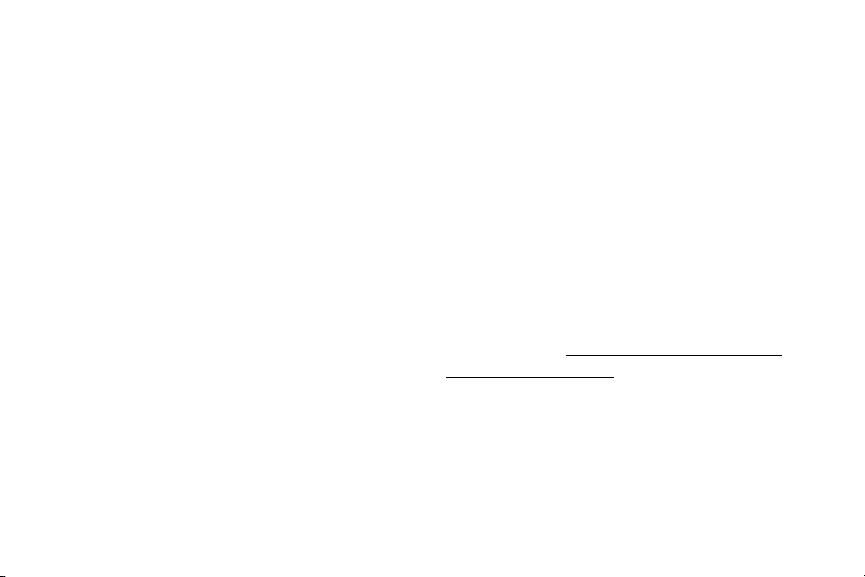
Cómo comenzar a usar el dispositivo
Encendido y apagado del dispositivo
Las instrucciones a continuación explican cómo
encender y apagar el dispositivo.
Para encender el dispositivo:
► Presione sin soltar la tecla de encender hasta que
el dispositivo se encienda.
Para apagar el dispositivo:
1. Presione sin soltar la tecla de encender hasta que
aparezca el menú de opciones del dispositivo.
2. Pulse en Apagar y, si se le indica, confirme.
Configuración del dispositivo 10
Bloqueo o desbloqueo
del dispositivo
Use las características de bloqueo de pantalla del
dispositivo para proteger el dispositivo.
En forma predeterminada, el dispositivo se bloquea
automáticamente cuando se agota el tiempo de espera
de la pantalla.
Para bloquear el dispositivo:
► Presione la tecla de encender.
El bloqueo de pantalla predeterminado del dispositivo
es Deslizar. Para elegir un bloqueo de pantalla más
seguro, consulte “Programación de un bloqueo de
pantalla” en la página153.
Para desbloquear el dispositivo:
► Presione la tecla de encender o la tecla de inicio y
después arrastre un dedo por la pantalla.
Page 18
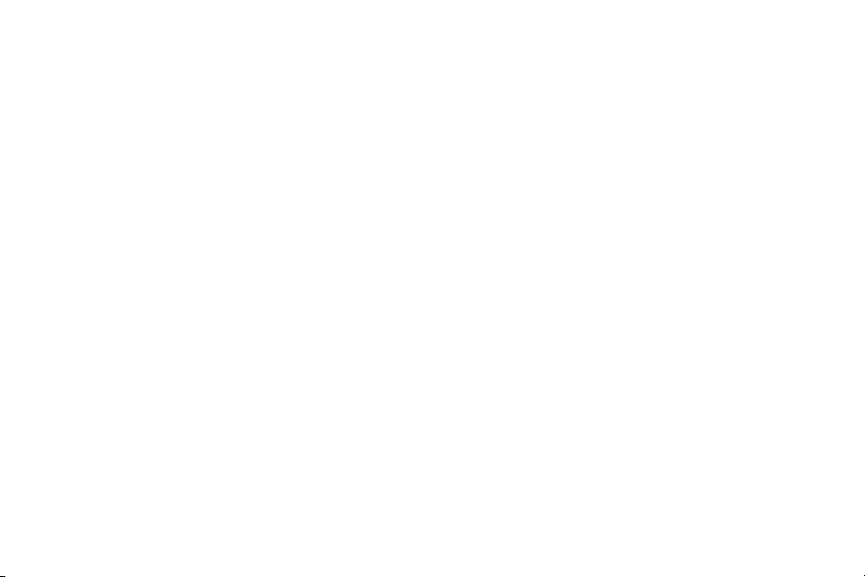
Reinicio del dispositivo
Si el dispositivo deja de responder a pulsaciones o a
movimientos de los dedos y no puede apagarlo, puede
reiniciar el dispositivo.
► Presione sin soltar la tecla de encender y la tecla de
volumen hacia abajo al mismo tiempo durante más
de siete segundos.
Programación del dispositivo
Uso del asistente para la configuración
La primera vez que encienda el dispositivo, aparecerá
una pantalla de bienvenida. Esta pantalla le guiará por
el proceso básico para configurar el dispositivo.
Siga las indicaciones para elegir un idioma
predeterminado, conectarse a una red Wi-Fi®, configurar
cuentas, elegir servicios de ubicación, informarse sobre
las características del dispositivo y mucho más.
Configuración del dispositivo 11
El asistente de voz proporciona indicaciones y
descripciones orales de los elementos en pantalla para
mejorar la accesibilidad.
Cuenta de Google
Este dispositivo utiliza su cuenta de Google™ para
aprovechar al máximo las características de Android™,
incluyendo Gmail™ y la tienda GooglePlay™.
Cuando encienda el dispositivo por primera vez,
configure su cuenta de Google existente o cree una
nueva cuenta de Google.
– o bien –
Para crear una nueva cuenta de Google o configurar
su cuenta de Google en el dispositivo en cualquier
momento, utilice el menú de ajustes de Cuentas.
Page 19

1. Desde una pantalla de inicio, pulse en
Aplicaciones > Ajustes.
2. Pulse en Nube y cuentas > Cuentas.
3. Pulse en Añadir cuenta > Google.
Protección en caso de un
restablecimiento de fábrica
Cuando se conecta a una cuenta de Google en el
dispositivo, se activa la Protección en caso de un
restablecimiento de fábrica. Protección en caso de un
restablecimiento de fábrica (FRP) impide que otras
personas utilicen el dispositivo si se restablecen los
valores de fábrica sin su permiso. Por ejemplo, si
se le pierde o le roban el dispositivo y se aplica un
restablecimiento de datos a valores de fábrica, sólo
alguien que tenga el nombre de usuario y contraseña
de su cuenta de Google podrá usar el dispositivo.
Configuración del dispositivo 12
Después de realizar un restablecimiento de datos a
valores de fábrica, si no tiene el nombre de usuario
y contraseña de su cuenta de Google, no podrá tener
acceso al dispositivo. Para mayor información, consulte
“Restablecer valores predeterminados” en la página149.
Precaución: Antes de enviar el dispositivo de regreso a
Samsung o de llevarlo a un centro cercano de servicio
autorizado por Samsung, debe eliminar su cuenta de
Google antes de restablecer el dispositivo a los valores
de fábrica. Para obtener más información, visite:
samsung.com/us/support/frp.
Activación de la protección en caso
de un restablecimiento de fábrica
Cuando se añade una cuenta de Google al dispositivo,
se activa automáticamente la característica
de seguridad FRP (protección en caso de un
restablecimiento de fábrica).
Page 20

Desactivación de la protección en caso
de un restablecimiento de fábrica
Para desactivar la protección en caso de un
restablecimiento de fábrica (FRP), elimine todas las
cuentas de Google del dispositivo.
1. Desde una pantalla de inicio, pulse en
Aplicaciones > Ajustes.
2. Pulse en Nube y cuentas > Cuentas > Google.
Si tiene configurada más de una cuenta de
•
Google en el dispositivo, pulse en la cuenta de
Google que desea eliminar.
3. Pulse en Más opciones > Eliminar cuenta.
Configuración del dispositivo 13
Cuenta Samsung
Cree una cuenta Samsung para tener acceso a
contenido y aplicaciones de Samsung en el dispositivo.
Cuando encienda el dispositivo por primera vez,
configure su cuenta Samsung existente o cree una
nueva cuenta Samsung.
– o bien –
Para crear una nueva cuenta Samsung o configurar
su cuenta Samsung en el dispositivo en cualquier
momento, utilice el menú de ajustes de Cuentas.
1. Desde una pantalla de inicio, pulse en
Aplicaciones > Ajustes.
2. Pulse en Nube y cuentas > Cuentas.
3. Pulse en Añadir cuenta > Cuenta Samsung.
Page 21

Cómo añadir una cuenta de
correo electrónico
Utilice la aplicación Correo para ver y gestionar todas
sus cuentas de correo electrónico en una aplicación.
Cuando encienda el dispositivo por primera vez,
configure su cuenta de correo electrónico existente o
cree una nueva cuenta de correo electrónico.
– o bien –
Para crear una nueva cuenta de correo electrónico
o configurar su cuenta de correo electrónico en el
dispositivo en cualquier momento, utilice el menú de
ajustes de Cuentas.
1. Desde una pantalla de inicio, pulse en
Aplicaciones > Ajustes.
2. Pulse en Nube y cuentas > Cuentas.
3. Pulse en Añadir cuenta > Correo.
Para obtener más información sobre Correo, consulte
“Correo” en la página65.
Configuración del dispositivo 14
Transferencia de datos desde
su dispositivo antiguo
Transfiera fácilmente fotos, videos, música,
aplicaciones y más con Smart Switch™.
Comience hoy en samsungsmartswitch.com.
Configuración del buzón de voz
Puede acceder al buzón de voz desde una pantalla de
inicio.
1. Desde una pantalla de inicio, pulse en Teléfono >
Buzón de voz.
2. Siga el tutorial para crear una contraseña, grabar un
saludo y grabar su nombre.
Para obtener más información sobre el buzón de voz,
consulte “Buzón de voz” en la página94.
Page 22
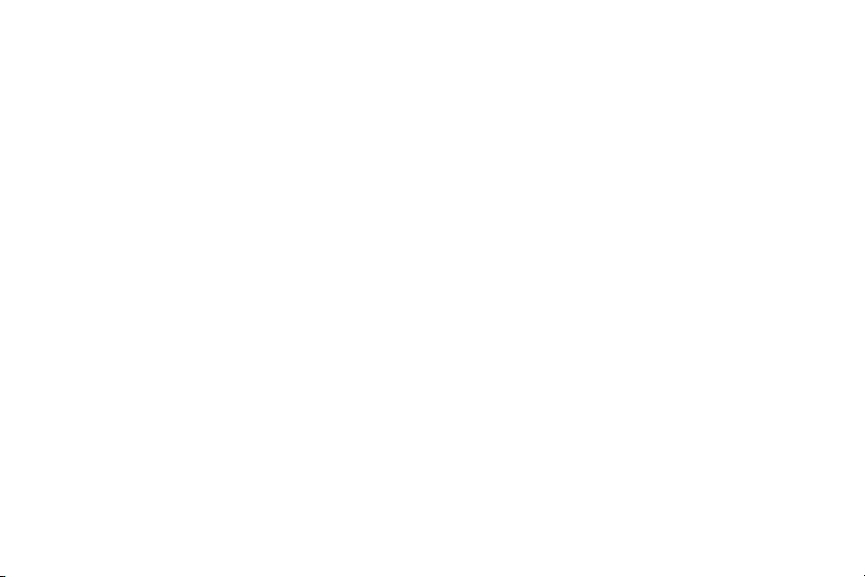
Explicación del dispositivo
En esta sección encontrará información
sobre algunas de las características más
importantes de su dispositivo móvil,
incluyendo las pantallas y los iconos, así
como la forma de navegar por el dispositivo y
de escribir texto utilizando el teclado.
Page 23

Vista delantera
Micrófono
Cámara delantera
Teclas de volumen
Auricular
Sensores de proximidad
Tecla de encender
Aplicaciones recientes
Tecla de inicio
*Los dispositivos y el software están en constante evolución; las ilustraciones que ve aquí sirven sólo como referencia.
Explicación del dispositivo 16
Atrás
Page 24
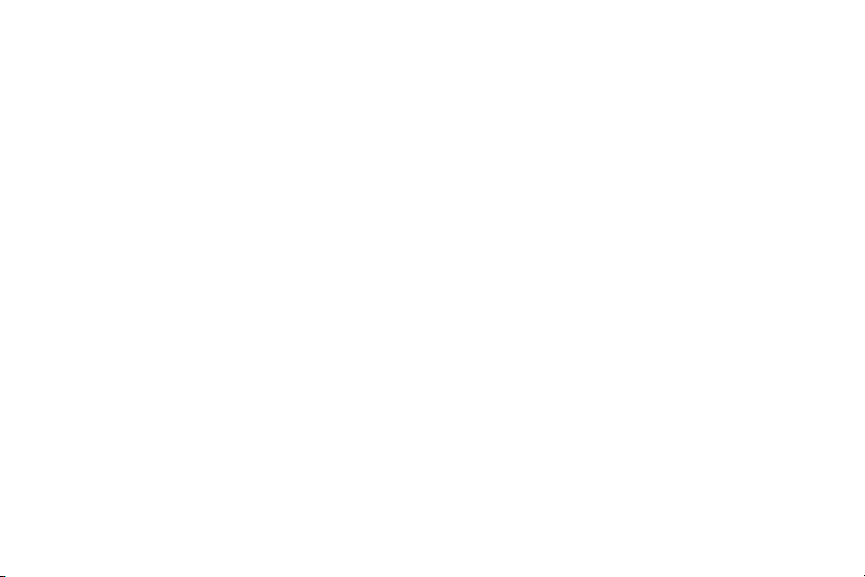
Sensores de proximidad
•
Apagan la pantalla y desactivan la funcionalidad
-
táctil cuando el dispositivo está muy cerca del
cuerpo humano.
Vuelven a encender la pantalla y activan la
-
funcionalidad táctil cuando el dispositivo está
más allá de una distancia específica del cuerpo
humano.
Tecla de encender
•
Presione brevemente para encender o apagar la
-
pantalla.
Presione sin soltar para seleccionar una opción
-
de control de energía.
Tecla de inicio
•
Presione sin soltar para iniciar Google.
-
Presione dos veces para iniciar la cámara.
-
Explicación del dispositivo 17
Teclas de volumen
•
Ajuste el volumen de los tonos de llamadas, las
-
llamadas o las notificaciones.
En la aplicación Cámara, presione una tecla de
-
volumen para tomar una foto.
Page 25

Vista trasera
Cámara trasera
Altavoz
Conector para audífonos
Puerto para accesorios y cargador USB
*Los dispositivos y el software están en constante evolución; las ilustraciones que ve aquí sirven sólo como referencia.
Explicación del dispositivo 18
Flash
Micrófono
Page 26

Pantalla de inicio
*Los dispositivos y el software están en constante evolución; las ilustraciones que ve aquí sirven sólo como referencia.
Explicación del dispositivo 19
Barra de estado
Atajos de aplicaciones
Indicador de pantalla
de inicio
Page 27
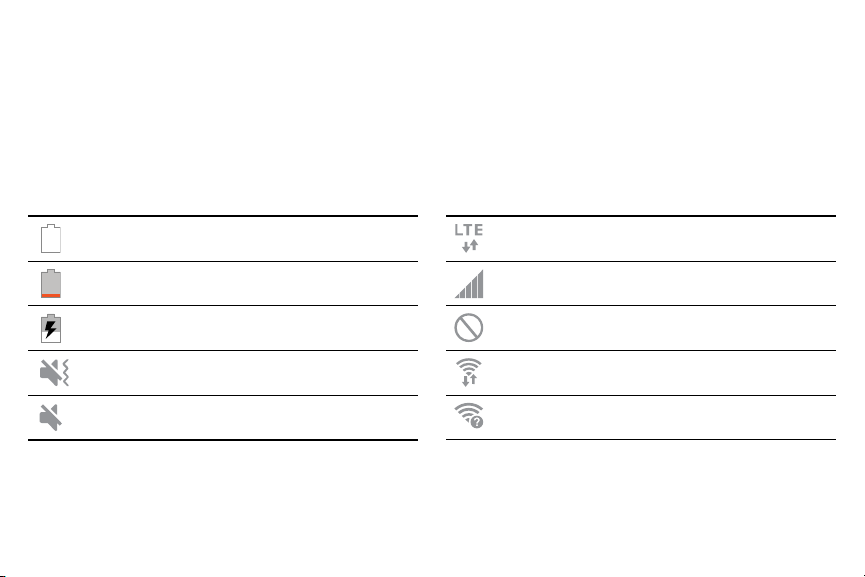
Barra de estado
La barra de estado en la parte superior de la pantalla
de inicio proporciona información del dispositivo (como
el estado de la red, el nivel de carga de la batería y la
hora) en el lado derecho y alertas de notificación en el
lado izquierdo.
Iconos de estado
Batería completa
Batería baja
Batería en proceso de carga
Modo de vibración
Modo de silencio
Explicación del dispositivo 20
4G LTE™ activo
Potencia de la señal
Red no disponible
Wi-Fi activo
Wi-Fi disponible
Page 28
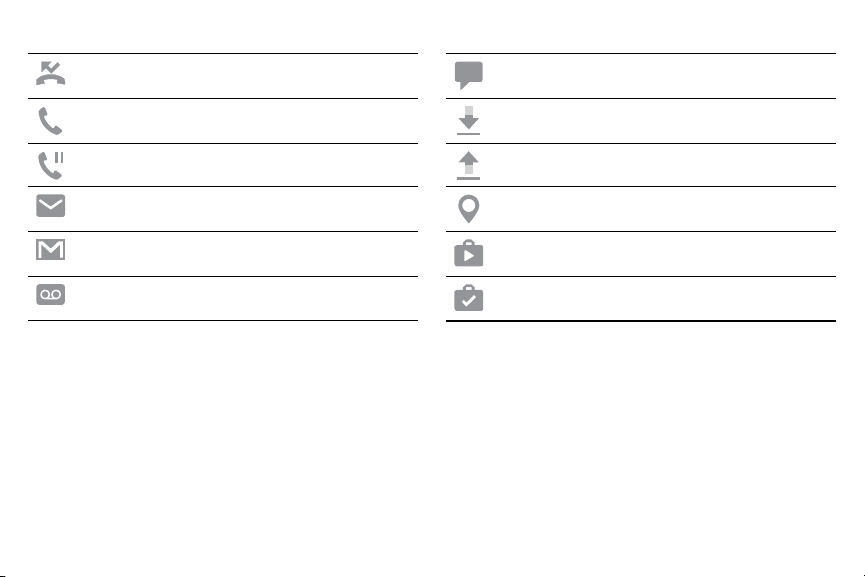
Iconos de notificaciones
Llamada perdida
Llamada en curso
Llamada en espera
Nuevo correo electrónico
Nuevo Gmail
Nuevo mensaje de voz
Explicación del dispositivo 21
Nuevo mensaje de texto
Descarga de archivo en curso
Carga de archivo en curso
GPS activo
Actualizaciones de aplicación disponibles
Actualizaciones de aplicación completadas
Page 29
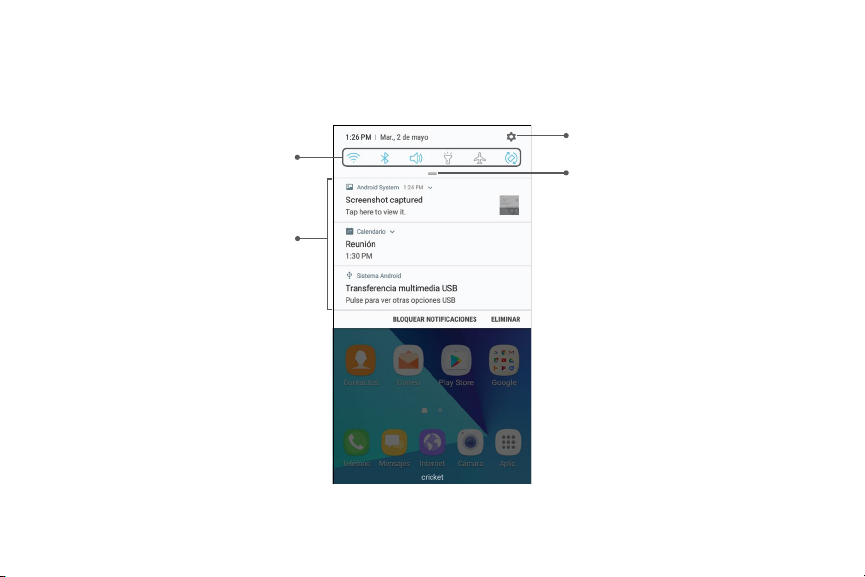
Notificaciones
Ajustes rápidos
Fichas de
notificación
*Los dispositivos y el software están en constante evolución; las ilustraciones que ve aquí sirven sólo como referencia.
Explicación del dispositivo 22
Ajustes
Ver todo
Page 30
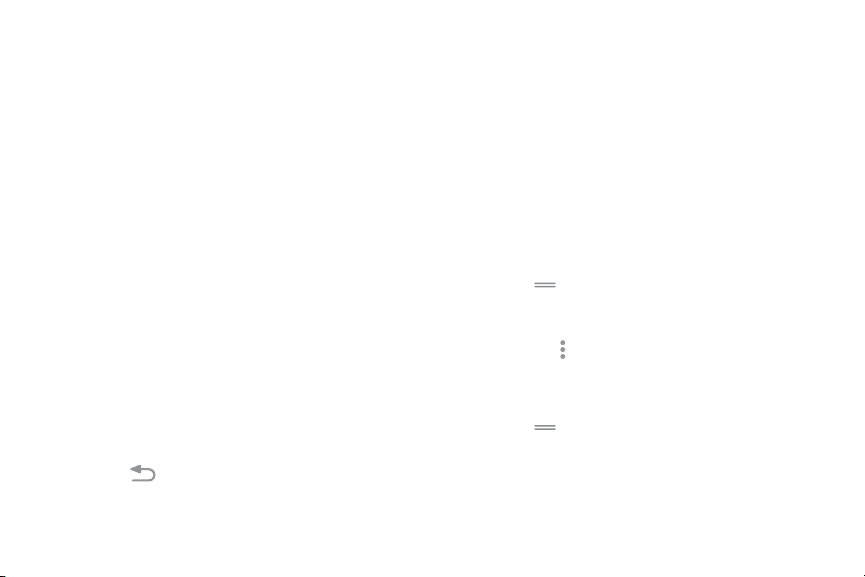
Visualización del panel
de notificación
Puede tener acceso al panel de notificaciones desde
cualquier pantalla de inicio.
1. Arrastre la barra de estado hacia abajo para ver el
panel de notificaciones.
2. Desplácese por la lista para ver detalles de las
notificaciones.
Para abrir un elemento, pulse en él.
•
Para eliminar una sola notificación, arrastre
•
la notificación hacia la izquierda o hacia la
derecha.
Para borrar todas las notificaciones, pulse en
•
Eliminar.
3. Para cerrar el panel de notificaciones, deslice hacia
arriba desde la parte inferior de la pantalla o pulse
en la tecla Atrás.
Explicación del dispositivo 23
Ajustes rápidos
Además de notificaciones, el panel de notificaciones
también brinda acceso rápido a las funciones del
dispositivo, como Wi-Fi, permitiéndole activarlas o
desactivarlas rápidamente.
Para ver ajustes rápidos adicionales y personalizar los
ajustes rápidos que aparecerán:
1. Arrastre la barra de estado hacia abajo para ver el
panel de notificaciones.
2. Arrastre
Pulse en un ajuste para activarlo o desactivarlo.
•
Pulse en Más opciones para editar los ajustes
•
rápidos o para cambiar la distribución de los
botones.
3. Arrastre Ver todo hacia arriba para cerrar
Ajustes rápidos.
Ver todo hacia abajo.
Page 31

Personalice la pantalla de inicio
Pantallas
Su dispositivo viene con múltiples pantallas de inicio
para contener atajos de aplicaciones y widgets. Puede
añadir, eliminar y cambiar el orden de las pantallas, así
como elegir una pantalla de inicio principal distinta.
1. Desde una pantalla de inicio, pellizque en la pantalla.
2. Use estas opciones para administrar las pantallas:
Quite una pantalla: toque sin soltar una pantalla
•
y después arrástrela hacia Eliminar.
Asigne una pantalla como la pantalla de
•
inicio principal: Pulse en pantalla de inicio
principal en la parte superior de una pantalla.
Esta pantalla se mostrará cuando presione la
tecla de inicio.
Cambie el orden de las pantallas: toque sin
•
soltar una pantalla y después arrástrela hasta
una nueva posición.
Explicación del dispositivo 24
Añada una pantalla: deslice las pantallas hasta
•
llegar al final y después pulse en Añadir.
Fondos y temas
Asigne temas visuales para todas las pantallas y los
iconos del sistema en el dispositivo. Cambie el aspecto
de las pantallas de inicio y de bloqueo con un fondo de
pantalla. Puede mostrar una imagen favorita o elegir
entre fondos de pantalla precargados.
1. Desde una pantalla de inicio, pellizque en la pantalla
2. Pulse en Fondos y temas para personalizar.
Para obtener más información, consulte
“Fondos y temas” en la página138.
Widgets
Los widgets son extensiones simples de aplicaciones
que se ejecutan en una pantalla de inicio. Existen
muchos tipos de widgets, incluidos los enlaces a un
contacto específico, sitios favoritos de Internet, cuentas
de Gmail y de correo, y muchos otros.
.
Page 32

Para añadir un widget a una pantalla de inicio:
1. Desde una pantalla de inicio, pellizque en la pantalla
2. Pulse en Widgets.
3. Toque sin soltar un widget, arrástrelo a una pantalla
de inicio y suéltelo.
Para quitar un widget:
1. Desde una pantalla de inicio, toque sin soltar un
widget para liberarlo.
2. Arrastre el widget hacia
suéltelo.
La acción de quitar un widget no elimina el
•
widget, tan sólo lo quita de la pantalla de inicio.
Eliminar y después
Cuadrícula de la pantalla
.
Cambie el número de iconos que se pueden colocar en
cada pantalla de inicio, cambiando las dimensiones de
la cuadrícula de la pantalla.
1. Desde una pantalla de inicio, pellizque en la pantalla
2. Pulse en Cuadrícula.
3. Pulse en una opción de dimensión (4 x 4, 4 x 5
o 5 x 5) para obtener una vista previa de su
apariencia. Los números indican cuántos iconos
pueden colocarse horizontalmente y cuántos iconos
pueden colocarse verticalmente.
4. Pulse en Aplicar para aplicar las dimensiones
seleccionadas.
25Explicación del dispositivo
.
Page 33

Atajos a aplicaciones
Puede usar los atajos a aplicaciones para iniciar una
aplicación desde cualquier pantalla de inicio.
Para añadir un atajo:
1. Desde una pantalla de inicio, pulse en
Aplicaciones.
2. Toque sin soltar el atajo de una aplicación,
arrástrelo hasta una pantalla de inicio y después
suéltelo.
Puede mover un atajo desde una pantalla de inicio a otra.
1. Toque sin soltar un atajo de aplicación para
liberarlo.
2. Arrastre el atajo de aplicación a Mover
aplicaciones y suéltelo.
3. Desplácese hasta una nueva pantalla de inicio.
4. Pulse en el atajo para colocarlo en la siguiente
ubicación disponible, o arrástrelo a una ubicación
específica y suéltelo.
Para quitar un atajo:
1. Toque sin soltar un atajo de aplicación para
liberarlo.
2. Arrastre el atajo de aplicación hacia
atajo y suéltelo.
La acción de quitar un atajo no elimina la
•
aplicación, tan sólo quita el atajo de la pantalla
de inicio.
Explicación del dispositivo 26
Eliminar
Carpetas
Coloque carpetas en una pantalla de inicio para
organizar elementos.
Creación de una carpeta
Puede crear una carpeta de aplicaciones en una
pantalla de inicio.
1. Desde una pantalla de inicio, toque sin soltar un
atajo de aplicación y arrástrelo sobre otro atajo de
aplicación hasta que se resalte.
Page 34

2. Suelte el atajo de aplicación para crear la carpeta.
Introducir nombre de carpeta: escriba un
•
nombre para la carpeta.
Paleta: cambie el color.
•
Añadir: coloque más aplicaciones en
•
la carpeta. Pulse en aplicaciones para
seleccionarlas y después pulse en Añadir.
3. Pulse en cualquier parte afuera de la carpeta para
cerrarla.
Para añadir más aplicaciones, toque sin soltar un
•
atajo de aplicación y arrástrelo a la carpeta.
Cómo eliminar una carpeta de una pantalla de inicio
Puede eliminar una carpeta que añadió a una pantalla
de inicio.
1. Toque sin soltar la carpeta hasta que se desacople.
2. Arrastre la carpeta a
Confirme cuando se le indique.
Eliminar y suéltela.
27Explicación del dispositivo
Page 35

Navegación
Vea información básica sobre cómo navegar por el
dispositivo.
Navegación por la pantalla táctil
Tome en cuenta que una pantalla táctil responde
mejor a un toque ligero del dedo o de un apuntador
capacitivo. Usar fuerza excesiva o un objeto metálico
sobre la pantalla táctil podría dañar la superficie de
cristal templado y anular la garantía.
Utilice los siguientes movimientos y acciones en la
pantalla táctil para navegar por el dispositivo.
Explicación del dispositivo 28
Pulsar
Pulse suavemente en elementos para seleccionarlos o
iniciarlos.
Pulse en el teclado para introducir caracteres o
•
texto.
Pulse en un elemento para seleccionarlo.
•
Pulse en el atajo de una aplicación para iniciarla.
•
Pulsar dos veces
Pulse suavemente dos veces en elementos para
seleccionarlos o iniciarlos.
Pulse dos veces en una imagen para ampliarla o
•
reducirla.
Page 36

Tocar sin soltar
Toque sin soltar elementos en la pantalla para
activarlos.
Toque sin soltar un widget en una pantalla de inicio
•
para moverlo.
Toque sin soltar un campo para que aparezca un
•
menú emergente de opciones.
Arrastrar
Toque sin soltar un elemento y después muévalo a una
nueva ubicación.
Arrastre un atajo de aplicación para añadirlo a la
•
pantalla de inicio.
Arrastre un widget para colocarlo en una nueva
•
ubicación en la pantalla de inicio.
Deslizar
Arrastre ligeramente un dedo vertical u
horizontalmente por la pantalla.
Deslice un dedo por la pantalla para desbloquear el
•
dispositivo.
Deslice el dedo por la pantalla para recorrer la
•
pantalla de inicio o un menú.
Explicación del dispositivo 29
Pellizcar y extender
Pellizque la pantalla usando el pulgar y el dedo índice o
extiéndala con sólo separar los dedos.
Pellizque la pantalla para alejar una imagen o
•
página web.
Extienda los dedos sobre la pantalla para acercar
•
una imagen o página web.
Page 37

Opciones comunes
El dispositivo utiliza opciones de comandos básicos
para ejecutar acciones comunes.
Más opciones: pulse para ver más opciones
•
de menú para una pantalla. A menudo esto le
permite seleccionar elementos para eliminarlos o
compartirlos.
Eliminar: pulse para seleccionar los elementos que
•
desee eliminar.
Compartir: pulse en elementos para compartirlos y
•
luego elija un método para compartirlos.
Editar: pulse para personalizar la pantalla.
•
Activado/Desactivado: pulse para activar ( )
•
o desactivar ( ) la opción.
Explicación del dispositivo 30
Casilla: pulse para habilitar o seleccionar.
•
Cuando se habilita, aparece una marca de
verificación. A menudo, puede pulsar en la casilla al
principio de la pantalla para seleccionar todo.
Menú: pulse para ver opciones disponibles para
•
el campo.
Page 38

Introducción de texto
El texto se puede introducir usando un teclado o
dictando.
Uso del teclado Samsung
Introduzca texto utilizando un teclado Qwerty.
Teclas especiales
Símbolo: pulse en esta tecla para introducir
símbolos.
Toque sin soltar Opciones para ver lo siguiente:
Entrada de voz: introduzca texto usando el
Dictado por voz de Google (Google voice™).
Texto predictivo
Opciones
Explicación del dispositivo 31
Portapapeles: acceda al portapapeles.
Emoticón: inserte un emoticón en la
posición del cursor.
Teclado para introducción con una mano:
cambie el diseño del teclado para que sea
más fácil usarlo con una mano.
Ajustes del teclado: le brinda acceso a los
ajustes del teclado.
Page 39

Configuración del teclado Samsung
Para personalizar el teclado Samsung:
1. Desde una pantalla de inicio, pulse en
Aplicaciones > Ajustes.
2. Pulse en Administración general > Idioma y
entrada > Teclado virtual > Teclado Samsung para
tener acceso a opciones.
Idiomas y tipos: fije el tipo de teclado y elija
•
cuáles idiomas estarán disponibles en el teclado.
Para cambiar entre idiomas, deslice la barra
espaciadora hacia los lados.
Texto predictivo: la característica Texto
•
predictivo sugiere palabras que coinciden con
sus entradas de texto y puede completar las
palabras comunes automáticamente. Texto
predictivo puede aprender su estilo de escritura
desde sus contactos, mensajes, Gmail y sitios
de redes sociales, mejorando la precisión de
predicción de sus entradas de texto.
Explicación del dispositivo 32
Hay ajustes adicionales del teclado que
•
proporcionan asistencia con el uso de
mayúsculas/minúsculas, los signos de
puntuación y mucho más.
Uso del dictado por voz de Google
En vez de teclear, introduzca texto dictándolo.
Ajustes
Borrar texto
Page 40

Para habilitar el dictado por voz de Google:
1. Pulse en Entrada de voz en el teclado de Samsung.
Para encontrarlo, es posible que tenga que tocar
•
sin soltar Opciones (a la izquierda de la barra de
espacio).
2. Diga su texto.
Configuración del dictado por voz de Google
Para personalizar el dictado por voz de Google:
1. Desde una pantalla de inicio, pulse en
Aplicaciones > Ajustes.
2. Pulse en Administración general > Idioma y
entrada > Teclado virtual > Dictado por voz de
Google para tener acceso a opciones.
Idiomas: seleccione idiomas para el dictado por
•
voz de Google.
Detección de “Ok Google”: inicie una búsqueda
•
con Google cada vez que diga “OK Google”.
Explicación del dispositivo 33
Manos libres: permita que se soliciten acciones
•
con el dispositivo bloqueado.
Salida de voz: seleccione opciones para la
•
respuesta hablada.
Reconocimiento de voz sin conexión: descargue
•
e instale motores de reconocimiento de voz para
poder usar la entrada de voz cuando no esté
conectado a la red.
Bloquear palabras ofensivas: oculte resultados
•
de búsqueda que contengan palabras ofensivas.
Auriculares Bluetooth: se utilizará la entrada
•
de audio desde auriculares Bluetooth® (no se
incluyen), si están conectados.
Page 41

Ventana múltiple
Realice múltiples tareas utilizando varias aplicaciones
al mismo tiempo.
*Los dispositivos y el software están en constante evolución; las ilustraciones que ve aquí sirven sólo como referencia.
Explicación del dispositivo 34
Controles de la ventana
Pulse en Controles de la ventana, en medio del
borde de la ventana, para ver opciones.
Intercambiar ventanas: cambie posiciones
entre las aplicaciones de Ventana múltiple
(Multi window™).
Cerrar aplicación: cierre la aplicación
seleccionada.
Activación de Ventana múltiple
1. Desde una pantalla de inicio, pulse en
Aplicaciones > Ajustes.
2. Pulse en Funciones avanzadas > Ventana múltiple.
3. Pulse en Acción Vista de pantalla dividida para
activar esta función.
Page 42

Uso de la ventana múltiple
Las aplicaciones que sean compatibles con Ventana
múltiple aparecerán juntas en una pantalla dividida.
Puede alternar entre las aplicaciones y ajustar el
tamaño de visualización en la pantalla. Ventana
múltiple no está disponible en todas las aplicaciones.
1. Desde cualquier pantalla, toque sin soltar
Aplicaciones recientes.
2. Pulse en dos aplicaciones que apoyen Ventana
múltiple para abrirlas en la vista de pantalla
dividida.
– o bien –
Si actualmente está usando una aplicación que
apoya Ventana múltiple, pulse en otra aplicación
para añadirla a la vista de pantalla dividida.
Explicación del dispositivo 35
También puede iniciar aplicaciones que haya utilizado
recientemente, directamente en la vista de Ventana
múltiple. Sólo las aplicaciones que son compatibles con
Ventana múltiple tienen el icono Ventana múltiple.
1. Pulse en
Las aplicaciones utilizadas recientemente que
•
apoyan Ventana múltiple muestran un icono
2. Pulse en Ventana múltiple en la barra del título
para iniciar una aplicación en la vista de pantalla
dividida.
Otras aplicaciones utilizadas recientemente que
•
apoyen Ventana múltiple aparecerán debajo de
la aplicación iniciada.
3. Pulse en un icono de aplicación para añadirlo a la
vista de pantalla dividida.
Aplicaciones recientes.
Ventana múltiple en la barra del título.
Page 43

Modo de emergencia
El modo de emergencia conserva la energía restante
del dispositivo cuando está en una situación de
emergencia.
El modo de emergencia ahorra energía de la batería
haciendo lo siguiente:
Restringe el uso de aplicaciones a sólo las
•
aplicaciones esenciales y a las que usted seleccione.
Desactiva los datos móviles cuando se apaga la
•
pantalla.
Desactiva características de conectividad, como
•
Wi-Fi y Bluetooth.
Explicación del dispositivo 36
Activación del modo de emergencia
Para activar el modo de emergencia:
1. Toque sin soltar la tecla de encender.
2. Pulse en Modo de emergencia.
Al ingresar por primera vez, lea los Términos y
•
condiciones. Si acepta, pulse en la casillay
luego pulse en Acepto. Confirme cuando se le
indique.
3. Pulse en Activar.
Desactivación del modo
de emergencia
Después de desactivar el modo de emergencia, puede
ser que los ajustes de ubicación se mantengan como
estaban en el modo de emergencia.
► Desde la pantalla de inicio del modo de
emergencia, pulse en Más opciones >
Desactivar modo de emergencia.
Page 44

Uso de las características
del modo de emergencia
Durante el modo de emergencia, el dispositivo
conserva energía. Las siguientes aplicaciones y
funciones están disponibles en la pantalla de inicio:
Linterna: use el flash del dispositivo como una
•
fuente continua de luz.
Alarma de emergencia: reproduzca sonido con una
•
sirena audible.
Compartir mi ubicación: envíe información de su
•
ubicación a sus contactos de emergencia.
Teléfono: inicie la pantalla de llamadas.
•
Internet: inicie el navegador web.
•
Añadir: añada otras aplicaciones disponibles.
•
Correo: inicie la aplicación Correo.
-
Maps: inicie Google Maps™.
-
Carga de la batería: vea el nivel aproximado de la
•
carga restante de la batería.
Explicación del dispositivo 37
Tiempo de uso restante estimado: vea el tiempo
•
inactivo aproximado que se puede utilizar en base al
uso y la carga actual de la batería.
Llamada de emergencia: marque el número
•
telefónico de emergencia (por ejemplo, 911). Este
tipo de llamada puede realizarse incluso sin tener
servicio celular activado.
Más opciones:
•
Desactivar modo de emergencia: desactive el
-
modo de emergencia y regrese al modo estándar.
Eliminar: elija aplicaciones que desee eliminar
-
de la pantalla.
Administrar contactos de emergencia:
-
administre su perfil médico y los contactos en el
grupo ICE (en caso de emergencia).
Ajustes: configure los ajustes disponibles. Sólo
-
un número limitado de ajustes están habilitados
en el modo de emergencia.
Page 45

Aplicaciones
Infórmese sobre cómo cambiar
la forma en que se mostrarán
las aplicaciones, cómo organizar
las aplicaciones en carpetas y
cómo desinstalar o desactivar
aplicaciones.
Page 46

Uso de las aplicaciones
La lista de aplicaciones muestra todas las aplicaciones
precargadas, así como las que usted haya descargado.
Puede desinstalar o desactivar aplicaciones, u
ocultarlas para que no se muestren.
Acceso a las aplicaciones
Puede tener acceso a todas las aplicaciones, e
iniciarlas, desde la lista de aplicaciones.
1. Desde una pantalla de inicio, pulse en
Aplicaciones.
2. Pulse en el atajo de una aplicación para abrirla.
Para regresar a la pantalla de inicio principal,
•
presione la tecla de inicio.
Descarga e instalación de
nuevas aplicaciones
Busque nuevas aplicaciones para descargarlas e
instalarlas en el dispositivo.
Play Store: descargue nuevas aplicaciones desde
•
Google Play Store. Visite play.google.com/store/apps
para obtener más información.
Galaxy Apps: Vea y descargue aplicaciones de
•
Samsung que están optimizadas para utilizarse con
dispositivos Galaxy.
Visite samsung.com/levant/apps/mobile/galaxyapps
para obtener más información.
39Aplicaciones
Page 47

Desinstalación de aplicaciones
Puede desinstalar o inhabilitar las aplicaciones que
usted haya descargado e instalado.
No se pueden desinstalar las aplicaciones
•
precargadas.
Las aplicaciones que se desactiven, se inhabilitarán
•
y quedarán ocultas.
Para desinstalar o desactivar una aplicación:
1. Desde una pantalla de inicio, pulse en
Aplicaciones.
2. Pulse en Más opciones > Editar. Las aplicaciones
que se pueden desinstalar o desactivar muestran
Desinstalar/desactivar en su atajo.
3. Pulse en Desinstalar/desactivar y siga las
indicaciones para desinstalar o desactivar la
aplicación.
4. Cuando termine, pulse en Realizado.
Cómo organizar las aplicaciones
Ordenar
Los atajos de aplicaciones se pueden organizar en
orden alfabético o en un orden personalizado.
Para cambiar el orden en que aparecen las
aplicaciones:
1. Desde una pantalla de inicio pulse en
Aplicaciones > Más opciones > Editar.
2. Toque sin soltar un atajo de aplicación o carpeta y
después arrástrelo a una nueva posición.
3. Cuando termine, pulse en Realizado.
Para ordenar las aplicaciones alfabéticamente:
1. Desde una pantalla de inicio pulse en
Aplicaciones > Más opciones > Ordenar.
2. Pulse en Orden alfabético.
40Aplicaciones
Page 48

Uso de las carpetas
Puede organizar atajos de aplicaciones en una carpeta
en la pantalla de aplicaciones.
1. Desde una pantalla de inicio pulse Aplicaciones >
Más opciones > Editar.
2. Toque sin soltar un atajo de aplicación y después
colóquelo encima de otra aplicación hasta que
aparezca un cuadro resaltado.
3. Suelte el atajo de aplicación para crear la carpeta.
Introducir nombre de carpeta: escriba un
•
nombre para la carpeta.
Paleta: cambie el color de la carpeta.
•
Añadir: coloque más aplicaciones en
•
la carpeta. Pulse en aplicaciones para
seleccionarlas y después pulse enAñadir.
4. Pulse en cualquier parte afuera de la carpeta para
cerrarla.
Para añadir más aplicaciones, toque sin soltar un
•
atajo de aplicación y arrástrelo a la carpeta.
5. Cuando termine, pulse en Realizado.
Para iniciar las aplicaciones en una carpeta:
► Pulse en una carpeta y después pulse en un atajo de
aplicación para iniciarla.
Para eliminar una carpeta:
1. Desde una pantalla de inicio pulse
Más opciones > Editar.
2. Pulse en la carpeta que desea eliminar y después
pulse en Eliminar carpeta. Confirme cuando se le
indique.
3. Cuando termine, pulse en Realizado.
Para añadir una carpeta a una pantalla de inicio:
1. Desde una pantalla de inicio, pulse en
Aplicaciones.
2. Toque sin soltar una carpeta, arrástrela a una
pantalla de inicio y después suéltela.
41Aplicaciones
Aplicaciones >
Page 49

Ajustes de aplicaciones
Puede descargar e instalar nuevas aplicaciones en
el dispositivo. Utilice los ajustes del administrador
de aplicaciones para administrar las aplicaciones
descargadas y precargadas.
Advertencia: Ya que este dispositivo puede configurarse
con software de un sistema no proporcionado ni
apoyado por Google o alguna otra empresa, usted utiliza
dicho software bajo su propio riesgo.
Si ha desactivado aplicaciones, puede optar por
mostrarlas o no.
1. Desde una pantalla de inicio, pulse en
Aplicaciones > Ajustes.
2. Pulse en Aplicaciones.
3. Pulse en Menú en la parte superior izquierda de
la pantalla.
Pulse en Todas las aplicaciones, Activada o
•
Desactivada.
4. Pulse en
opciones:
•
•
•
•
•
42Aplicaciones
Más opciones para ver las siguientes
Ordenar por tamaño/nombre: ordene las
aplicaciones por tamaño o por nombre.
Aplicaciones predeterminadas: elija o
cambie aplicaciones que se usan de manera
predeterminada para ciertas características,
como correo o navegación de Internet.
Permisos de aplicación: controle cuáles
aplicaciones tendrán permiso para usar ciertas
funciones del dispositivo.
Mostrar/Ocultar aplicaciones del sistema:
muestre u oculte aplicaciones del sistema
(aplicaciones en segundo plano).
Acceso especial: optimice el uso de la
batería para aplicaciones individuales, active
aplicaciones administradoras del dispositivo,
elija aplicaciones que pueden aparecer sobre
otras aplicaciones en ejecución, selecciones
cuáles aplicaciones pueden cambiar ajustes del
sistema y más.
Page 50

Restablecer preferencias: restablezca las
•
opciones que se hayan cambiado. Los datos de
las aplicaciones existentes no se eliminarán.
5. Pulse en una aplicación para ver y actualizar
información acerca de la aplicación. Tal vez
aparezcan las siguientes opciones:
Desinstalar/Desactivar: desactive o desinstale
•
la aplicación. Las aplicaciones precargadas sólo
pueden desactivarse.
Forzar cierre: detenga una aplicación con
•
mal desempeño. Restablezca el dispositivo
si al detener una aplicación, un proceso o un
servicio si el dispositivo deja de funcionar
correctamente.
Datos móviles: vea el uso de datos móviles.
•
Batería: vea el uso de la batería desde la última
•
carga completa.
Almacenamiento: administre el uso del
•
almacenamiento de la aplicación.
Memoria: vea el uso de la memoria.
•
Notificaciones: configure notificaciones de la
•
aplicación.
Accesos: vea los permisos concedidos a la
•
aplicación para acceder a la información de su
dispositivo.
Definir como predeterminada: asigne la
•
aplicación como predeterminada para una cierta
categoría de aplicaciones.
Aplicaciones que pueden aparecer arriba:
•
seleccione las aplicaciones que podrán abrirse
sobre otras aplicaciones que esté usando.
Aplicaciones que pueden cambiar los ajustes del
•
sistema: seleccione cuáles aplicaciones podrán
cambiar los ajustes del sistema.
43Aplicaciones
Page 51

Calculadora
La calculadora brinda funciones aritméticas básicas y
avanzadas.
Operaciones básicas
Puede usar la calculadora para realizar operaciones
básicas.
1. Desde una pantalla de inicio, pulse en
Aplicaciones > Calculadora.
2. Introduzca el primer número usando las teclas
numéricas.
3. Pulse en la tecla de función aritmética apropiada y
escriba el siguiente número.
4. Pulse en Igual para ver el resultado.
5. Pulse en Borrar para eliminar el resultado.
Visualización del historial
de la calculadora
Puede ver y eliminar el historial de la calculadora.
1. Desde una pantalla de inicio, pulse en
Aplicaciones > Calculadora.
2. Pulse en Historial.
Para regresar a la calculadora, pulse en Teclado.
•
Para eliminar el historial de la calculadora, pulse
•
en Eliminar historial.
44Aplicaciones
Page 52

Calculadora científica
La aplicación Calculadora también brinda funciones
aritméticas avanzadas.
Para usar la calculadora científica:
1. Desde una pantalla de inicio, pulse en
Aplicaciones > Calculadora.
2. Ponga el dispositivo en la vista horizontal.
Si Giro automático no está habilitado, pulse en
•
Girar la pantalla.
45Aplicaciones
Page 53

Calendario
Gestione sus eventos y tareas.
Cómo añadir calendarios
Agregue calendarios existentes a la aplicación
Calendario.
1. Desde una pantalla de inicio, pulse en
Aplicaciones > Calendario.
2. Pulse en Más opciones > Administrar calendarios.
3. Pulse en Añadir cuenta y seleccione en un tipo
de cuenta.
4. Escriba la información de su cuenta y siga las
indicaciones.
Vista del calendario
Para elegir una vista del calendario:
1. Desde una pantalla de inicio, pulse en
Aplicaciones > Calendario.
2. Pulse en Vista y después en una opción:
Año: muestre los doce meses de este año.
•
Deslice el dedo horizontalmente por la pantalla
para ver otro año.
Mes: muestre el mes en curso. Deslice el dedo
•
horizontalmente por la pantalla para ver otro
mes. También se muestran eventos y tareas.
Semana: muestre la semana en curso. Deslice el
•
dedo horizontalmente por la pantalla para ver
otra semana.
Día: muestre el itinerario del día, hora por hora.
•
Deslice el dedo horizontalmente por la pantalla
para ver otro día.
Tareas: muestre todas las tareas.
•
3. Pulse en Hoy para regresar a la fecha en curso.
46Aplicaciones
Page 54

Cómo crear un evento
Puede usar el calendario para crear eventos.
1. Desde una pantalla de inicio, pulse en
Aplicaciones > Calendario.
2. Pulse en Añadir para añadir un evento.
3. Introduzca detalles para el evento y después pulse
en Guardar.
Cómo eliminar un evento
Puede eliminar eventos que genere en el calendario.
1. Desde una pantalla de inicio, pulse en
Aplicaciones > Calendario.
2. Pulse en un evento para verlo y después pulse otra
vez para editarlo.
3. Pulse en Eliminar. Confirme cuando se le indique.
Cómo compartir un evento
Puede compartir eventos que cree en el calendario.
1. Desde una pantalla de inicio, pulse en
Aplicaciones > Calendario.
2. Pulse en un evento para verlo y después pulse otra
vez para editarlo.
3. Pulse en Compartir, elija un método para compartir
y siga las indicaciones.
Cómo crear una tarea
Puede usar el calendario para crear tareas. Las tareas
son elementos que se añaden al calendario para
cumplirlos en un determinado día. Una tarea aparece
como un elemento en una lista de actividades y se
quita cuando se marca la tarea como completada.
1. Desde una pantalla de inicio, pulse en
Aplicaciones > Calendario.
2. Pulse en Vista > Tareas.
3. Pulse en Añadir para añadir una tarea.
4. Introduzca detalles de la tarea y pulse en Guardar.
47Aplicaciones
Page 55

Cómo eliminar una tarea
Puede eliminar tareas que cree en el calendario.
1. Desde una pantalla de inicio, pulse en
Aplicaciones > Calendario.
2. Pulse en un día en el calendario para ver las tareas
de ese día, o pulse en Vista > Tareas.
3. Pulse en la casilla junto a la tarea para marcarla
como completada y quitarla del calendario.
Para eliminar una tarea individual, pulse en la
•
tarea para abrirla y luego pulse en Eliminar.
Confirme cuando se le indique.
Para eliminar todas las tareas, pulse en Todo.
•
Ajustes del calendario
Estos ajustes le permiten modificar las configuraciones
asociadas con el uso del calendario.
1. Desde una pantalla de inicio, pulse en
Aplicaciones > Calendario.
2. Pulse en Más opciones > Ajustes.
3. Pulse en una opción y siga las indicaciones.
48Aplicaciones
Page 56

Cámara y video
Ajustes
Flash
Cambiar entre
cámaras
Belleza
Galería
Tomar foto
Grabar video
Modos, cámara o efectos
*Los dispositivos y el software están en constante evolución; las ilustraciones que ve aquí sirven sólo como referencia.
49Aplicaciones
Page 57

Atajo a la cámara
Abra la cámara presionando rápidamente la tecla de
inicio dos veces.
1. Desde una pantalla de inicio, pulse en
Aplicaciones > Ajustes.
2. Pulse en Funciones avanzadas > Quick launch para
cámara y pulse en Activado/Desactivado para
activar la opción.
Cómo tomar fotos
Tome fotos con la cámara delantera o trasera del
dispositivo.
Si tiene una tarjeta SD instalada, las imágenes y los
videos se almacenarán en la tarjeta SD. Si no hay
una tarjeta instalada, las imágenes y los videos se
almacenarán en la memoria del teléfono.
1. Desde una pantalla de inicio, pulse en
Aplicaciones > Cámara.
2. Use la pantalla como un visor apuntando la cámara
al objetivo. Mientras compone la imagen, utilice las
opciones disponibles o estos movimientos:
Para enfocar la toma, pulse en la pantalla.
•
Cuando pulse en la pantalla, aparecerá una
escala de brillo. Deslice el foco hacia arriba o
hacia abajo para ajustar el brillo.
Para añadir un filtro de efectos, desplace la
•
pantalla hacia la izquierda y pulse en un filtro de
vista previa para aplicarlo a la pantalla.
Para añadir un modo de captura, desplace la
•
pantalla hacia la derecha y seleccione un modo.
Para cambiar rápidamente entre las cámaras
•
delantera y trasera, deslice hacia arriba o hacia
abajo por la pantalla.
Para añadir un ajuste de cámara, pulse en un
•
icono de ajuste rápido o en Ajustes.
3. Pulse en Tomar foto para tomar la foto.
50Aplicaciones
Page 58

Grabación de videos
Grabe videos de alta calidad usando el teléfono.
1. Desde una pantalla de inicio, pulse en
Aplicaciones > Cámara.
2. Apunte la cámara al sujeto, y después pulse en
Grabar. Las siguientes acciones están
disponibles:
Pulse en Capturar para tomar una foto mientras
•
graba.
Pulse en Pausar para pausar la grabación.
•
Pulse en Reanudar para reanudar la grabación.
•
Pulse en Detener para detener la grabación.
•
Configuración del modo de captura
Están disponibles varios efectos visuales. Algunos
modos no están disponibles cuando toma autorretratos.
1. Desde una pantalla de inicio, pulse en
Aplicaciones > Cámara.
2. Desplace la pantalla hacia la derecha para ver las
opciones de Modo. Cada sección indica para qué
cámara (delantera o trasera) están disponibles los
modos.
Cámara posterior
Automático: permita que la cámara evalúe el
•
entorno y determine el modo adecuado para la
foto.
Pro: ajuste manualmente la sensibilidad de ISO,
•
el valor de exposición, el balance de blancos y el
tono del color al tomar fotos.
Panorámica: cree una imagen lineal tomando
•
fotos en sentido horizontal o vertical.
Continuo: toque sin soltar el botón de la cámara
•
para tomar fotos continuamente.
51Aplicaciones
Page 59

HDR (tono enriquecido): active las funciones de
•
sensibilidad de luz e intensidad del color para
producir una imagen más iluminada y nítida.
Nocturno: use esta opción para tomar fotos
•
en condiciones de baja iluminación, sin usar el
flash.
Deportes: tome imágenes más nítidas de
•
objetos moviéndose rápidamente.
Cámara frontal
Selfie: tome autorretratos y aplique varios
•
efectos, como un efecto aerográfico.
Selfie amplia: tome selfies con ángulo amplio
•
para incluir a más personas en las fotos.
Común
Sonido y captura: mejore las imágenes
•
añadiendo algunos segundos de sonido de
fondo.
Más opciones: vea más opciones para los
•
modos de la cámara.
Ajustes de la cámara
Puede modificar los ajustes de la cámara utilizando los
iconos en la pantalla principal de la cámara y el menú
completo de ajustes de la cámara.
1. Desde una pantalla de inicio, pulse en
Aplicaciones > Cámara.
2. Pulse en Ajustes para configurar los ajustes de
la cámara. Las opciones disponibles varían según el
modo de cámara o de grabación que se utilice.
Cámara posterior
Tamaño de imagen: seleccione una resolución.
•
Utilice una resolución más alta para obtener
mayor calidad. Las fotos con resolución más alta
ocupan más memoria.
Tamaño del video: seleccione una resolución.
•
Utilice una resolución más alta para obtener
mayor calidad. Los videos con resolución más
alta ocupan más memoria.
52Aplicaciones
Page 60

Cámara frontal
Tamaño de imagen: seleccione una resolución.
•
Utilice una resolución más alta para obtener
mayor calidad. Las fotos con resolución más alta
ocupan más memoria.
Tamaño del video: seleccione una resolución.
•
Utilice una resolución más alta para obtener
mayor calidad. Los videos con resolución más
alta ocupan más memoria.
Guardar como en vista previa: guarde el autorretrato
•
o la autograbación como se ve en la pantalla de la
cámara y no como imágenes volteadas.
Modos de capturar imágenes:
•
Pulsar para capturar imágenes: pulse en la
-
pantalla para tomar selfies.
Control de gestos: detecte la palma de la
-
mano para tomar automáticamente una
foto después de dos segundos.
Común
Temporizador: tome fotos o videos con un
•
tiempo de retraso.
Líneas guías: muestre líneas guía en el visor
•
para ayudar con la composición al seleccionar
sujetos.
Etiquetas de ubicación: adjunte una etiqueta de
•
ubicación por GPS a la foto.
Revisar imágenes: asigne que se muestren
•
imágenes después de tomarlas.
Quick launch: abra la cámara con sólo presionar
•
la tecla de inicio dos veces en sucesión rápida.
Ubicación de almacenamiento: seleccione la
•
ubicación de memoria para el almacenamiento.
Esta opción sólo aparece si está instalada una
tarjeta de memoria opcional (no se incluye).
Tecla de volumen: utilice la tecla de volumen
•
como la tecla de cámara, la tecla de grabación o
el volumen del sistema.
Restablecer ajustes: restablezca las
•
configuraciones de la cámara.
53Aplicaciones
Page 61

Reloj
La aplicación Reloj ofrece funciones para mantener el
registro del tiempo y programar alarmas.
1. Desde una pantalla de inicio, pulse en
Aplicaciones > Reloj.
2. Pulse en una pestaña para usar una característica:
Alarma: programe una alarma para que suene a
•
una hora específica.
Reloj mundial: vea la hora del día o de la noche
•
en otras partes del mundo. Reloj mundial
muestra la hora de cientos de ciudades
diferentes, en las 24 zonas horarias del mundo.
Cronómetro: mida intervalos de tiempo.
•
Temporizador: use un temporizador para
•
hacer una cuenta regresiva hasta un evento,
basándose en una duración de tiempo
preestablecido (horas, minutos y segundos).
Alarma
Programe una alarma para que suene a una hora
específica.
Creación de una alarma
Programe un evento con alarma. Puede programar
alarmas sólo para una vez o repetitivas, y elegir
opciones sobre cómo ser notificado.
1. Desde una pantalla de inicio, pulse en
Aplicaciones > Reloj.
2. Pulse en Añadir alarma.
3. Pulse en los siguientes elementos para configurar
una alarma:
Fecha: elija el día para esta alarma.
•
Hora: programe una hora para la alarma.
•
Repetir: elija cuándo repetir la alarma.
•
Nombre de alarma: escriba un nombre para la
•
alarma.
54Aplicaciones
Page 62

Aplazar: permita el aplazamiento de la alarma.
•
Asigne los valores de intervalo y de repetición
para el aplazamiento de la alarma.
Tono y volumen de alarma: elija un sonido que
•
desee reproducir en la alarma y arrastre el
deslizador para fijar el volumen de la alarma.
Vibración: elija si la alarma usará una alerta de
•
vibración.
Leer la hora en voz alta: fije el dispositivo para
•
que lea la hora en voz alta cuando timbre la
alarma.
4. Pulse en Guardar para guardar la alarma.
Eliminación de una alarma
Puede eliminar una alarma que haya creado.
1. Desde una pantalla de inicio, pulse en
Aplicaciones > Reloj.
2. Encuentre la alarma en la lista de alarmas (bajo
Alarma) y después toque sin soltar para seleccionarla.
3. Pulse en Eliminar.
Reloj mundial
El reloj mundial le permite saber la hora en curso de
múltiples ciudades por todo el mundo.
Para mostrar una ciudad en la pantalla principal de
Reloj mundial:
1. Desde una pantalla de inicio, pulse en
Aplicaciones > Reloj.
2. Pulse en Reloj mundial.
3. Pulse en Añadir ciudad.
4. Desplácese por la lista o pulse en Buscar para
encontrar una ciudad específica.
5. Pulse en la ciudad para añadirla a la lista del reloj
mundial.
6. Repita los pasos para añadir más ciudades.
55Aplicaciones
Page 63

Para eliminar una ciudad de la pantalla principal de
Reloj mundial:
1. Desde una pantalla de inicio, pulse en
Aplicaciones > Reloj.
2. Pulse en Reloj mundial.
3. Encuentre la ciudad que desea eliminar y después
toque sin soltarla para seleccionarla.
4. Pulse en Eliminar.
Cronómetro
El cronómetro le permite cronometrar eventos hasta
una centésima de segundo.
1. Desde una pantalla de inicio, pulse en
Aplicaciones > Reloj.
2. Pulse en Cronómetro y use las siguientes opciones:
Iniciar: inicie el cronometraje del tiempo.
•
Detener: detenga el cronometraje del tiempo.
•
Parcial: mantenga un registro de lapsos de
•
tiempo.
Reanudar: continúe midiendo el tiempo después
•
de detener el reloj.
Restablecer: restablezca el cronómetro a cero.
•
Temporizador
El temporizador proporciona una cuenta regresiva de
hasta 99 horas, 59 minutos y 59 segundos.
1. Desde una pantalla de inicio, pulse en
Aplicaciones > Reloj.
2. Pulse en Temporizador.
3. Use el teclado numérico y pulse en Horas, Minutos y
Segundos para asignar la duración del temporizador.
Las siguientes opciones están disponibles:
Iniciar: inicie el temporizador.
•
Pausar: pause el temporizador.
•
Reanudar: reanude el temporizador.
•
Cancelar: detenga el temporizador.
•
56Aplicaciones
Page 64

Contactos
Almacene y administre sus contactos con la aplicación
Contactos, la cual se puede sincronizar con varias
cuentas personales existentes.
Para obtener más información sobre cómo conectarse
a y administrar sus cuentas mediante su dispositivo,
consulte “Adición de una cuenta” en la página162.
Nota: La aplicación Contactos es distinta a la pestaña
Contactos en la aplicación Teléfono. Aunque ambas
contienen una lista de los contactos guardados en el
teléfono y en sus cuentas, las opciones y funciones
disponibles son distintas.
Cómo añadir un contacto
Use el siguiente procedimiento para añadir un contacto
nuevo.
1. Desde una pantalla de inicio, pulse en
Aplicaciones > Contactos.
2. Pulse en
campos del contacto para introducir información.
Elija una cuenta de almacenamiento para el
•
contacto. Puede almacenar el contacto en el
dispositivo o sincronizarlo con una cuenta.
Pulse en Imagen del contacto para asignar
•
una foto al nuevo contacto.
Introduzca un nombre y otra información de
•
contacto.
57Aplicaciones
Crear contacto y después pulse en
Pulse en Añadir campo para introducir
-
entradas adicionales.
Pulse en Eliminar campo para quitar una
-
entrada.
Pulse en Más para tener acceso a
-
campos adicionales.
Pulse en la etiqueta a la derecha de una
-
entrada con el fin de elegir una etiqueta
para el campo (por ejemplo, Casa o Trabajo).
Page 65

Pulse en Escanear tarjeta para importar
•
información de contacto desde una tarjeta
de presentación a través de la cámara del
dispositivo.
3. Pulse en Guardar.
Cómo editar un contacto
Cuando edita un contacto, puede pulsar en un campo y
cambiar o eliminar la información, o puede añadir más
campos a la lista de información del contacto.
1. Desde una pantalla de inicio, pulse en
Aplicaciones > Contactos.
2. Pulse en el contacto para seleccionarlo y después
pulse en Detalles> Editar.
3. Pulse en cualquiera de los campos para añadir,
cambiar o eliminar información.
4. Pulse en Guardar.
Compartir, importar o
exportar contactos
Cuando comparte un contacto, la información del
contacto se envía como un archivo de tarjeta visual
(VCF) o como un archivo de texto. Puede compartir
una tarjeta visual mediante Bluetooth o Wi-Fi Directo,
adjuntarla a un mensaje o guardarla en una ubicación
de almacenamiento.
Cómo compartir un contacto
1. Desde una pantalla de inicio, pulse en
Aplicaciones > Contactos.
2. Pulse en el contacto para seleccionarlo y después
pulse en Detalles> Compartir.
3. Elija si enviará el contacto como un archivo de
tarjeta visual (VCF) o como un texto.
4. Elija un método para compartir y siga las
indicaciones.
58Aplicaciones
Page 66

Cómo importar contactos
El teléfono puede importar contactos desde una tarjeta
de memoria instalada (no se incluye).
1. Desde una pantalla de inicio, pulse en
Aplicaciones > Contactos.
2. Pulse en Más opciones > Ajustes >
Importar/Exportar contactos.
3. Pulse en Importar y siga las indicaciones.
Cómo exportar contactos
Si está guardando contactos en una cuenta que no
realiza automáticamente una copia de seguridad de
los mismos en la nube, puede crear manualmente una
copia de seguridad de los contactos en una tarjeta SD
instalada opcional para volver a importarlos en caso de
que sea necesario.
1. Desde una pantalla de inicio, pulse en
Aplicaciones > Contactos.
2. Pulse en Más opciones > Ajustes >
Importar/Exportar contactos.
3. Pulse en Exportar y siga las indicaciones.
Vincular o desvincular contactos
Cuando se tienen contactos de varias cuentas, pudieran
existir varias entradas similares para un contacto
individual. Contactos le permite unir múltiples
entradas a un mismo contacto.
Para vincular contactos:
1. Desde una pantalla de inicio, pulse en
Aplicaciones > Contactos.
2. Pulse en el contacto para seleccionarlo y después
pulse en Detalles.
3. Pulse en Más opciones > Vincular contactos.
4. Pulse en los contactos para seleccionarlos.
5. Pulse en Vincular.
59Aplicaciones
Page 67

Para desvincular contactos:
1. Desde una pantalla de inicio, pulse en
Aplicaciones > Contactos.
2. Pulse en el contacto para seleccionarlo y después
pulse en Detalles.
3. Pulse en Más opciones > Administrar contactos
vinculados.
4. Pulse en Desconectar junto a los contactos que
desea separar del contacto principal.
Marcar contactos como favoritos
Cuando marca contactos como favoritos, estos quedan
fácilmente accesibles desde otras aplicaciones. Los
favoritos aparecen juntos en la ficha Favoritos, en la
aplicación Teléfono.
Para marcar contactos como favoritos:
1. Desde una pantalla de inicio, pulse en
Aplicaciones > Contactos.
2. Pulse en el contacto para seleccionarlo y después
pulse en Detalles.
3. Pulse en Añadir a favoritos (la estrella
se iluminará ).
Para eliminar contactos de Favoritos:
1. Desde una pantalla de inicio, pulse en
Aplicaciones > Contactos.
2. Pulse en el contacto para seleccionarlo y después
pulse en Detalles.
3. Pulse en Eliminar de favoritos (la estrella
se atenuará ).
60Aplicaciones
Page 68

Cómo eliminar contactos
Puede eliminar un solo contacto o elegir múltiples
contactos para eliminarlos.
1. Desde una pantalla de inicio, pulse en
Aplicaciones > Contactos.
2. Toque sin soltar un contacto para seleccionarlo.
También puede pulsar en otros contactos, o en
•
la casilla Todo al principio de la pantalla para
seleccionar todos los contactos.
3. Pulse enEliminar y después confirme cuando se le
indique.
Grupos
Puede usar grupos para organizar sus contactos. El
dispositivo viene con grupos precargados, además
usted puede crear su propio grupo. Puede crear un
grupo para su familia, para colegas o para un equipo
Los grupos facilitan la búsqueda de contactos, y puede
enviar mensajes a los miembros de un grupo.
Cómo crear un grupo
Puede crear su propio grupo de contactos.
1. Desde una pantalla de inicio, pulse en
Aplicaciones > Contactos.
2. Pulse en Más opciones > Grupos.
3. Pulse en Crear y después pulse en campos para
introducir información sobre el grupo:
Nombre del grupo: introduzca un nombre para
•
el nuevo grupo.
Tono del grupo: personalice los sonidos para el
•
grupo.
Añadir miembro: seleccione contactos para
•
añadirlos al nuevo grupo. Después pulse en
Realizado.
4. Pulse en Guardar.
61Aplicaciones
Page 69

Cómo añadir o eliminar contactos
de un grupo
Puede añadir más contactos a un grupo, o eliminar
contactos.
1. Desde una pantalla de inicio, pulse en
Aplicaciones > Contactos.
2. Pulse en Más opciones > Grupos y después pulse
en un grupo.
3. Pulse en Editar.
Para añadir un contacto, pulse en Añadir
•
miembro, y después pulse en los contactos
que desea añadir. Cuando termine, pulse
enRealizado.
Para eliminar un contacto, pulse en Eliminar
•
junto a un contacto.
4. Pulse en Guardar.
Edición de un grupo
Puede cambiar el nombre de un grupo de contactos.
1. Desde una pantalla de inicio, pulse en
Aplicaciones > Contactos.
2. Pulse en Más opciones > Grupos y después pulse
en un grupo.
3. Pulse en Editar e introduzca un nuevo nombre.
4. Pulse en Guardar.
Cómo enviar un mensaje a un grupo
Puede enviar un mensaje de texto a miembros de un
grupo.
1. Desde una pantalla de inicio, pulse en
Aplicaciones > Contactos.
2. Pulse en Más opciones > Grupos y después pulse
en un grupo.
3. Pulse en Más opciones > Enviar mensaje.
62Aplicaciones
Page 70

Cómo enviar un correo electrónico
a un grupo
Puede enviar un correo electrónico a miembros de un
grupo.
1. Desde una pantalla de inicio, pulse en
Aplicaciones > Contactos.
2. Pulse en Más opciones > Grupos y después pulse
en un grupo.
3. Pulse en Más opciones > Enviar correo.
4. Pulse en contactos para seleccionarlos, o pulse
en la casilla Todo al principio de la pantalla para
seleccionar todo y después pulse en Realizado.
Sólo se muestran los miembros de grupo que
•
tienen una dirección de correo en sus registros.
5. Elija una cuenta de correo y siga las indicaciones.
Eliminación de un grupo
Los grupos predeterminados no pueden eliminarse.
1. Desde una pantalla de inicio, pulse en
Aplicaciones > Contactos.
2. Pulse en Más opciones > Grupos y después pulse
en el grupo que desee eliminar.
3. Pulse en Más opciones > Eliminar.
4. Pulse en Sólo grupo para eliminar sólo el grupo, o
pulse en Grupo y miembros para eliminar el grupo y
los contactos en los grupos.
Ajustes de los contactos
Estos ajustes le permiten modificar ajustes asociados
con el uso de la aplicación Contactos.
1. Desde una pantalla de inicio, pulse en
Aplicaciones > Contactos.
2. Pulse en Más opciones > Ajustes.
3. Pulse en una opción y siga las indicaciones.
63Aplicaciones
Page 71

Aplicaciones de Cricket
Disfrute de estas aplicaciones de Cricket.
Las aplicaciones precargadas podrían ser distintas
según su plan. Visite cricketwireless.com o comuníquese
con su proveedor de servicio para obtener información
adicional.
myCricket
Ingrese al área de facturas, realice pagos rápidos, vea el
uso de minutos y acceda a información de ayuda desde
la palma de la mano.
► Desde una pantalla de inicio, pulse en
Aplicaciones > carpeta Cricket > myCricket.
Deezer
Escuche la transmisión de música sin publicidad
en donde quiera que esté, descargue sus canciones
favoritas a su teléfono y obtenga listas de reproducción
personalizadas según sus preferencias.
► Desde una pantalla de inicio, pulse en
Aplicaciones > carpeta Cricket > Deezer.
Visual Voicemail
Vea y escuche los mensajes de voz, guarde fácilmente
números importantes a su lista de favoritos y responda
con sólo devolver la llamada o enviar un mensaje.
► Desde una pantalla de inicio, pulse en
Aplicaciones > carpeta Cricket >
VisualVoicemail.
64Aplicaciones
Page 72

Correo
Utilice la aplicación Correo para ver y gestionar todas
sus cuentas de correo electrónico en una aplicación.
Para añadir una cuenta de correo electrónico,
consulte “Cómo añadir una cuenta de correo electrónico”
en la página14.
Para acceder al correo:
► Desde una pantalla de inicio, pulse en
Aplicaciones > Correo.
Creación y envío de un correo
En esta sección se describe cómo crear y enviar un
correo electrónico utilizando la aplicación Correo.
1. Desde una pantalla de inicio, pulse en
Aplicaciones > Correo > Crear nuevo
correo.
2. Pulse en el campo A para añadir manualmente una
dirección de correo o pulse en
contactos para seleccionar un destinatario desde
Contactos, Grupos o Recientes.
Si introduce destinatarios manualmente,
•
separe cada entrada con un punto y coma (;). Se
pueden agregar más destinatarios en cualquier
momento antes de que se envíe el mensaje.
Si añade un destinatario de entre los contactos,
•
pulse en el contacto para colocarle una marca
de verificación y después pulse en Realizado.
El contacto aparecerá en el campo de
destinatarios.
Pulse en Mostrar campos adicionales para
•
añadir los campos Cc y Cco.
3. Pulse en los campos Asunto y Mensaje para
introducir texto.
Pulse en Adjuntar para añadir archivos,
•
imágenes, audio y más a su correo.
65Aplicaciones
Añadir desde
Page 73

Pulse en Más opciones para tener acceso a
•
opciones de correo adicionales.
4. Revise el mensaje y pulse en Enviar.
Administración de la bandeja
de entrada
Existen varias herramientas disponibles en la pantalla
de la bandeja de entrada.
► Desde una pantalla de inicio, pulse en
Aplicaciones > Correo.
Pulse en un mensaje para leerlo y responder al
•
mismo, o para reenviarlo.
Pulse en Buscar para buscar palabras clave en la
•
bandeja de entrada del correo electrónico.
Pulse en Editar para ver opciones de mensaje
•
adicionales, como ordenar, eliminar, compartir
y más.
Pulse en Ordenar por para personalizar cómo se
•
mostrarán los mensajes.
Visualización de varias cuentas de
correo electrónico
Puede ver correo que reciba de varias cuentas en la
pantalla bandeja de entrada combinada o puede ver
cuentas de correo individualmente.
1. Desde una pantalla de inicio, pulse en
Aplicaciones > Correo.
2. Pulse en Bandeja de entrada en la parte superior
izquierda de la pantalla para ver la bandeja de
entrada de la cuenta actual.
3. Pulse en el nombre de la cuenta para ver:
Todas las cuentas: vea todos los correos
•
electrónicos en un buzón de entrada combinada.
[Nombre de la cuenta]: vea los correos
•
electrónicos sólo para una cuenta.
66Aplicaciones
Page 74

Eliminación de cuentas de
correo electrónico
Para quitar una cuenta de correo electrónico:
1. Desde una pantalla de inicio, pulse en
Aplicaciones > Ajustes.
2. Pulse en Nube y cuentas > Cuentas.
3. Pulse en la cuenta que desea eliminar.
4. Pulse en Más opciones > Eliminar cuenta.
Ajustes del correo
Estos ajustes le permiten modificar las configuraciones
asociadas con el uso de la aplicación Correo.
1. Desde una pantalla de inicio, pulse en
Aplicaciones > Correo.
2. Pulse en Bandeja de entrada > Ajustes.
3. Bajo General, pulse en una opción y siga las
instrucciones.
4. Pulse en una cuenta con el fin de configurar ajustes
específicos sólo para dicha cuenta.
67Aplicaciones
Page 75

Galaxy Apps
Samsung Galaxy Apps brinda una manera rápida y fácil
de buscar y descargar gratis aplicaciones premium que
sean compatibles con su dispositivo Galaxy.
Se requiere una cuenta Samsung para comprar y
descargar aplicaciones.
Para acceder al sitio web de Samsung Galaxy Apps:
► Desde una pantalla de inicio, pulse en
Aplicaciones > GalaxyApps.
68Aplicaciones
Page 76

Galería
Vea, edite y gestione fotos y videos.
Visualización de fotos
Al iniciar Galería se muestran las carpetas disponibles.
Cuando otra aplicación, como Correo, guarda una
imagen, se crea automáticamente una carpeta
Download (Descarga) para contener la imagen. De
forma análoga, cuando se realiza una captura de
pantalla, se crea automáticamente la carpeta Capturas
de pantalla.
1. Desde una pantalla de inicio, pulse en
Aplicaciones > Galería.
2. Pulse en Imágenes, Álbumes o Historias para elegir
la forma en que aparecerán los elementos.
3. Pulse en una imagen para verla, o primero pulse
en un álbum o una carpeta y después pulse en una
imagen.
4. Al ver una imagen:
Deslice la pantalla hacia la izquierda o derecha
•
para ver la imagen siguiente o anterior.
Pulse en Favorito para marcar la imagen
•
como un favorito y después acceda a la imagen
desde el álbum Favoritos.
Para empezar una presentación de diapositivas
•
con fotos y videos en la carpeta actual, pulse en
Más opciones > Presentación de diapositivas.
Para fijar la imagen como la foto de contacto,
•
pulse en Másopciones > Imagen de contacto.
Para enviar la foto a su impresora conectada,
•
pulse en Másopciones > Imprimir.
69Aplicaciones
Page 77

Cómo editar imágenes
Puede editar imágenes almacenadas en el dispositivo.
1. Desde una pantalla de inicio, pulse en
Aplicaciones > Galería.
2. Pulse en una foto para verla.
Editar: vea y use las herramientas de edición.
•
Más opciones > Detalles: vea y modifique
•
información sobre la imagen, incluyendo la
fecha de creación, la ubicación y las propiedades.
Más opciones > Girar a la izquierda o Girar a la
•
derecha: gire la foto.
Cómo reproducir video
Puede reproducir videos almacenados en el dispositivo.
1. Desde una pantalla de inicio, pulse en
Aplicaciones > Galería.
2. Pulse en una carpeta o categoría para abrirla.
3. Pulse en un video para verlo.
4. Pulse en
video.
Reproducir video para reproducir el
Cómo editar video
Puede recortar segmentos de un video.
1. Desde una pantalla de inicio, pulse en
Aplicaciones > Galería.
2. Pulse en un video para verlo.
3. Pulse en Editar y después en una opción.
4. Use los deslizadores en la parte inferior de la
pantalla para recortar el video. Mueva la línea
izquierda al punto de inicio deseado y después
mueva la línea derecha al punto final deseado.
5. Pulse en Guardar para guardar el nuevo video.
70Aplicaciones
Page 78

Cómo compartir imágenes y videos
Puede compartir imágenes y videos desde Galería.
1. Desde una pantalla de inicio, pulse en
Aplicaciones > Galería.
2. Pulse en una carpeta para seleccionarla.
3. En una carpeta, pulse en Más opciones >
Compartir, seleccione imágenes y videos, y después
pulse en Compartir para enviarlos a otras personas
o compartirlos a través de servicios de medios
sociales.
– o bien –
Al visualizar una imagen o un video individual,
pulse en Compartir para enviarlo a otras
personas o compartirlo a través de servicios de
redes sociales.
Direct Share
Comparta contenido con ciertas personas directamente
usando el panel de compartir, desde adentro de
cualquier aplicación.
1. Desde una pantalla de inicio, pulse en
Aplicaciones > Ajustes.
2. Pulse en Funciones avanzadas > Direct share y
pulse en Activado/Desactivado para activar la
opción.
Una vez que se active, los contactos con los que haya
compartido en el pasado aparecerán como una opción
en la ventanilla Compartir de cada aplicación.
71Aplicaciones
Page 79

Eliminación de imágenes y videos
Puede eliminar imágenes y videos almacenados en el
dispositivo.
1. Desde una pantalla de inicio, pulse en
Aplicaciones > Galería.
2. Pulse en una carpeta para seleccionarla.
3. Pulse en Más opciones Editar.
4. Pulse en imágenes y videos para seleccionarlos, o
pulse en la casilla Todo al principio de la pantalla
para seleccionar todas las imágenes y todos los
videos.
5. Pulse enEliminar y confirme cuando se le indique.
– o bien –
Al visualizar una imagen o un video
individualmente, pulse en Eliminar.
Cómo tomar una captura de pantalla
Capture una imagen de la pantalla. Automáticamente
se creará el álbum Capturas de pantalla en la
aplicación Galería.
► Desde cualquier pantalla, presione sin soltar las
teclas de encender y la tecla de inicio.
72Aplicaciones
Page 80

Aplicaciones de Google
Disfrute estas aplicaciones de Google.
Algunas aplicaciones requieren una cuenta de Google.
Visite google.com para obtener más información.
Chrome
Explore Internet y transfiera las pestañas abiertas, las
páginas favoritas y los datos de la barra de direcciones
desde su computadora a su dispositivo móvil.
► Desde una pantalla de inicio, pulse en
Aplicaciones > carpeta Google > Chrome.
Visite support.google.com/chrome para obtener
más información acerca de Chrome™.
Google Drive
Abra, vea, cambie el nombre y comparta Google Docs™
y archivos.
► Desde una pantalla de inicio, pulse en
Aplicaciones > carpeta Google > Google
Drive.
Visite support.google.com/drive para obtener
más información acerca de GoogleDrive™.
Duo
Realice videollamadas personales.
► Desde una pantalla de inicio, pulse en
Aplicaciones > carpeta Google > Duo.
Visite support.google.com/duo para obtener
más información acerca de Google Duo.
73Aplicaciones
Page 81

Gmail
Envíe y reciba correos electrónicos mediante Gmail, el
servicio de correo electrónico de Google basado en la
web.
► Desde una pantalla de inicio, pulse en
Aplicaciones > carpeta Google > Gmail.
Visite support.google.com/mail para obtener
más información.
Google
Realice búsquedas no sólo en Internet, sino también en
las aplicaciones y en el contenido del dispositivo.
► Desde una pantalla de inicio, pulse en
Aplicaciones > carpeta Google > Google.
Maps
Encuentre su ubicación actual y obtenga indicaciones
viales y otra información basada en su ubicación.
► Desde una pantalla de inicio, pulse en
Aplicaciones > carpeta Google > Maps.
Visite support.google.com/maps para obtener
más información.
Debe habilitar los servicios de ubicación para utilizar
Google Maps. Para obtener más información, consulte
“Ubicación” en la página118.
Fotos
Respalde automáticamente sus fotos y videos en su
cuenta de Google.
► Desde una pantalla de inicio, pulse en
Aplicaciones > carpeta Google > Fotos.
Visite support.google.com/drive para obtener
más información sobre Fotos (GooglePhotos™).
74Aplicaciones
Page 82

Play películas
Vea películas y programas de televisión que haya
comprado en Google Play. Puede transmitirlos al
instante o descargarlos para verlos cuando no esté
conectado a Internet. También puede ver los videos
almacenados en el dispositivo.
► Desde una pantalla de inicio, pulse en
Aplicaciones > carpeta Google>
Play películas.
Visite play.google.com/store/movies para obtener
más información.
Play música
Reproduzca archivos de música y audio en el
dispositivo.
► Desde una pantalla de inicio, pulse en
Aplicaciones > Play música.
Visite support.google.com/music para obtener
más información.
PlayStore
Busque nuevas aplicaciones, películas y programas de
televisión, música, libros, revistas y juegos en Google
PlayStore.
► Desde una pantalla de inicio, pulse en
Aplicaciones > Play Store.
Visite support.google.com/play para obtener
más información.
YouTube
Vea y cargue videos de YouTube™ directamente en el
dispositivo.
► Desde una pantalla de inicio, pulse en
Aplicaciones > carpeta Google > YouTube.
Visite support.google.com/youtube para obtener
más información.
75Aplicaciones
Page 83

Internet
Acceda a Internet con un explorador web completo.
Acceso a Internet
► Desde una pantalla de inicio, pulse en
Aplicaciones > Internet.
Favoritos: administre las páginas marcadas
•
como favoritas, las páginas guardadas y el historial.
Pestañas: administre las pestañas abiertas. El
•
número en el icono indica el número de pestañas
abiertas en ese momento.
Visualización de un sitio web
Teclas de comando
Las siguientes teclas de comando están disponibles:
Añadir a favoritos: añada la página web actual a
•
favoritos o como un atajo a la pantalla de inicio.
Actualizar: actualice o vuelva a cargar la página
•
web actual.
Atrás o Atrás: regrese la pantalla anterior.
•
Adelante: avance a una página reciente.
•
Inicio: muestre su pantalla de inicio de Internet.
•
Para ver un sitio web:
► Pulse en el campo de dirección, introduzca la
dirección web y después pulse en Ir en el teclado.
Para acercar o alejar la imagen:
► Pulse en la pantalla dos veces o pellizque la
pantalla para alejar la imagen. Extienda dos dedos
sobre la pantalla para acercar la imagen.
76Aplicaciones
Page 84

Ventanas del navegador
Utilice pestañas para ver varias páginas web al mismo
tiempo.
Para abrir una nueva pestaña:
► Pulse en
Para cerrar una pestaña:
1. Pulse en
2. Pulse en Cerrar pestaña junto a las pestañas
que desee cerrar.
Pestañas > Nueva pestaña.
Pestañas.
Cómo guardar y abrir favoritos
Asignar una página web como favorita guarda la
dirección web para poder acceder rápidamente a la
misma.
Para marcar la página web actual como favorita:
1. Pulse en
– o bien –
Pulse en Más opciones > Añadir a favoritos.
2. Introduzca un título para el favorito y pulse en
Guardar.
Añadir a favoritos.
Favoritos
La página Favoritos contiene Favoritos, Páginas
guardadas e Historial.
Para abrir una página web marcada como favorita:
1. Pulse en
2. Pulse en una entrada de favorito.
77Aplicaciones
Favoritos > Favoritos.
Page 85

Páginas guardadas
Guardar una página web almacena el contenido de
la página web en el dispositivo para poder acceder al
mismo sin tener que conectarse a Internet.
Para guardar la página web actual:
► Pulse en
Para ver las páginas web guardadas:
1. Pulse en
2. Pulse en una página guardada para abrirla en el
navegador.
Más opciones > Guardar página web.
Favoritos > Guardadas.
Visualización del historial
Para ver un historial de páginas web visitadas
recientemente:
► Pulse en Favoritos > Historial.
Cómo compartir páginas
Para compartir una dirección de página web con otras
personas:
► Pulse en Más opciones > Compartir y siga las
indicaciones.
Modo secreto
Las páginas que se visualizan en el modo secreto no
aparecen en el historial del navegador ni en el historial
de búsquedas, y no dejan ningún rastro (como cookies)
en el dispositivo. Las pestañas secretas tienen un color
más oscuro que las pestañas normales.
Los archivos que se descargan permanecen en el
dispositivo después de cerrar la pestaña secreta.
78Aplicaciones
Page 86

Para habilitar el modo secreto:
1. Desde una pantalla de inicio, pulse en
Aplicaciones > Internet.
2. Pulse en Pestañas.
3. Pulse en Activar modo secreto.
4. Pulse en Definir contraseña para proteger los datos
en el modo secreto con una contraseña.
– o bien –
Pulse en No usar contraseña.
Para desactivar el modo secreto:
1. Desde una pantalla de inicio, pulse en
Aplicaciones > Internet.
2. Pulse en Pestañas > Desactivar modo secreto.
Ajustes de Internet
Estos ajustes le permiten modificar las configuraciones
asociadas con el uso de la aplicación Internet.
1. Desde una pantalla de inicio, pulse en
Aplicaciones > Internet.
2. Pulse en Más opciones > Ajustes.
3. Pulse en una opción y siga las indicaciones.
79Aplicaciones
Page 87

Mensajes
Vea información sobre cómo enviar y recibir diferentes
mensajes usando la aplicación Mensajes de Samsung
en el dispositivo.
Tipos de mensajes
La aplicación Mensajes de Samsung proporciona los
siguientes tipos de mensajes:
Mensajes de texto (SMS)
•
Mensajes multimedia (MMS)
•
El servicio de mensajes cortos (SMS, por sus siglas en
inglés) le permite enviar y recibir mensajes de texto
desde y hacia otros teléfonos móviles o direcciones
de correo electrónico. Para utilizar esta característica,
es posible que tenga que suscribirse al servicio de
mensajes de su proveedor de servicio.
El servicio de mensajería multimedia (MMS, por sus
siglas en inglés) le permite enviar y recibir mensajes
multimedia (por ejemplo, mensajes con foto, video
y audio) desde y hacia otros teléfonos móviles o
direcciones de correo electrónico. Para utilizar esta
característica, es posible que tenga que suscribirse al
servicio de mensajes multimedia de su proveedor.
Los iconos de mensajería aparecen en la parte superior
de la pantalla e indican cuándo se reciben mensajes y
de qué tipo son.
80Aplicaciones
Page 88

Creación y envío de mensajes
En esta sección se describe cómo crear y enviar un
mensaje mediante la aplicación Mensajes.
1. Desde una pantalla de inicio, pulse en
Aplicaciones > Mensajes.
2. Pulse en Redactar.
3. Pulse en contactos, si lo desea, y luego pulse
en Crear.
Pulse en el campo Destinatario con el fin
•
de introducir un destinatario manualmente.
También puede seleccionar el destinatario desde
Grupos o llamadas Recientes.
Introduzca destinatarios adicionales separando
•
cada entrada con un punto y coma (;) y después
utilice el procedimiento anterior. Se pueden
agregar más destinatarios en cualquier
momento antes de que se envíe el mensaje.
4. Pulse en el campo Introducir mensaje para
introducir un mensaje.
Adjuntar: añada imágenes, audio y más a su
•
mensaje.
Emoticón: elija un emoticón disponible de
•
la lista y añádalo al mensaje en donde está
posicionado el cursor.
5. Revise el mensaje y pulse en Enviar.
Nota: Si sale de un mensaje antes de enviarlo, se
guardará automáticamente como borrador.
81Aplicaciones
Page 89

Enviar mensaje de emergencia
Envíe un mensaje con su ubicación a contactos designados
cuando se encuentre en una situación de emergencia.
Para activar los mensajes de emergencia:
1. Desde una pantalla de inicio, pulse en
Aplicaciones > Ajustes.
2. Pulse en Funciones avanzadas > Enviar mensaje de
emergencia y en Activado/Desactivado para activar
la opción.
3. Pulse en Enviar mensajes a > Añadir y agregue
destinatarios creando nuevos contactos o
seleccionando entre Contactos.
Para incluir una foto de la cámara delantera
•
y trasera en sus mensajes de alerta, pulse en
Adjuntar imágenes.
Para incluir una grabación de audio de
•
5 segundos en su mensaje de emergencia, pulse
en Adjuntar grabación de audio.
Para enviar un mensaje de emergencia:
► Presione la tecla de encender tres veces rápidamente.
Visualización de nuevos mensajes
Cuando reciba un nuevo mensaje, en la barra de estado
aparecerá Nuevo mensaje.
Para ver el mensaje:
► Abra el panel de notificaciones y pulse en el
mensaje. Para mayor información, consulte
“Notificaciones” en la página22.
– o bien –
Desde una pantalla de inicio, pulse en
Aplicaciones > Mensajes y después pulse en
el nuevo mensaje para verlo.
Para reproducir un mensaje multimedia (con
•
audio o video), pulse en Reproducir.
Para recorrer la lista de mensajes, desplácese
•
hacia arriba o hacia abajo por la página.
82Aplicaciones
Page 90

Eliminación de mensajes
Para eliminar mensajes, siga los siguientes pasos:
1. Desde una pantalla de inicio, pulse en
Aplicaciones > Mensajes.
2. Pulse en Más opciones Editar.
3. Pulse en cada mensaje que desee eliminar o pulse
en la casilla Todo al principio de la pantalla para
seleccionar todos los mensajes.
4. Pulse enEliminar y confirme cuando se le indique.
Búsqueda en los mensajes
Puede realizar búsquedas en los mensajes utilizando la
característica de búsqueda en mensajes.
1. Desde una pantalla de inicio, pulse en
Aplicaciones > Mensajes.
2. Pulse en Buscar.
3. Introduzca una palabra o frase para buscarla y
después pulse en Buscar en el teclado.
Ajustes de los mensajes
Configure los ajustes de mensajes de texto, mensajes
multimedia, mensajes de difusión (“push”) y otros más
1. Desde una pantalla de inicio, pulse en
Aplicaciones > Mensajes.
2. Pulse en Más opciones > Ajustes.
Alertas de emergencia
Este dispositivo está diseñado para recibir alertas de
emergencia inalámbricas del sistema comercial de
alertas móviles (Commercial Mobile Alerting System, o
CMAS), que también se conoce como la red de alertas
personales localizadas (Personal Localized Alerting
Network, o PLAN). Para obtener más información,
comuníquese con su proveedor de servicio móvil.
Las alertas de emergencia permiten a los clientes recibir
mensajes con un enfoque geográfico. Los mensajes
de alerta notifican a los clientes acerca de amenazas
inminentes a su seguridad dentro de su región. Recibir un
mensaje de alerta de emergencia es gratis.
83Aplicaciones
Page 91

Existen tres tipos de alertas de emergencia:
Alertas emitidas por el Presidente
•
Alertas que implican amenazas inminentes a la
•
seguridad de la vida (extremas y graves)
Alertas AMBER (alerta de niño desaparecido)
•
Los usuarios pueden optar por no recibir alertas
inminentes (extremas y graves) y alertas Amber.
Nota: Las alertas emitidas por el Presidente no se
pueden inhabilitar.
Para inhabilitar las alertas inminentes y Amber:
1. Desde una pantalla de inicio, pulse en
Aplicaciones > Mensajes.
2. Pulse en Más opciones > Ajustes > Ajustes
de alertas de emergencia.
3. Pulse en Alertas de emergencia.
Todas las alertas están habilitadas en forma
•
predeterminada.
4. Pulse en una opción de alerta para inhabilitarla.
84Aplicaciones
Page 92

Mis archivos
Acceda a archivos almacenados en el dispositivo,
incluyendo imágenes, videos, música y clips de audio.
Para ver archivos en Mis archivos:
1. Desde una pantalla de inicio, pulse en
Aplicaciones > Mis archivos.
2. Pulse en una categoría para ver los archivos o
carpetas pertinentes.
3. Pulse en un archivo o carpeta para abrirlo.
Grupos de archivos
Los archivos almacenados en el dispositivo se
organizan en los siguientes grupos:
Archivos recientes: vea los archivos recientemente
•
guardados.
Esta opción aparece si se ha ingresado a uno o
-
más archivos recientemente.
85Aplicaciones
Categorías
•
Imágenes: vea los archivos de imágenes.
-
Audio: vea los archivos de audio.
-
Videos: vea archivos de video.
-
Documentos: vea los archivos de documentos.
-
Descargas: vea todas las aplicaciones y los
-
archivos que se hayan descargado al dispositivo.
Archivos de instalación: vea todos los archivos
-
APK.
Teléfono
•
Almacenamiento interno: vea carpetas y
-
archivos ubicados en el dispositivo.
Tarjeta de memoria: vea carpetas y archivos
-
ubicados en la tarjeta SD opcional (no se
incluye).
Page 93

Opciones de Mis archivos
Use las opciones de Mis archivos para buscar, editar,
borrar el historial de archivos y más.
► Desde una pantalla de inicio, pulse en
Aplicaciones > Mis archivos. Las siguientes
opciones están disponibles:
Buscar: busque un archivo o carpeta.
•
Más opciones: pulse para ver las siguientes
•
opciones:
Eliminar historial de recientes: elimine
-
la categoría Archivos recientes. Esta
opción sólo aparece si se ha accedido
recientemente a archivos.
Administrar almacenamiento: vea
-
información de memoria en el dispositivo.
Ajustes: vea ajustes para la aplicación Mis
-
archivos.
86Aplicaciones
Page 94

Teléfono
Más opciones
Buzón de voz
Ocultar el teclado
Llamar
*Los dispositivos y el software están en constante evolución; las ilustraciones que ve aquí sirven sólo como referencia.
87Aplicaciones
Page 95

Cómo realizar una llamada
Puede realizar una llamada desde una pantalla de inicio.
Uso del teclado de marcación
1. Desde una pantalla de inicio, pulse en Teléfono.
2. Introduzca un número en el teclado y pulse en
Llamar.
Pulse en Teclado, si el teclado no aparece.
•
Desde Contactos
Para hacer una llamada desde Contactos.
1. Desde una pantalla de inicio, pulse en
Aplicaciones > Contactos.
2. Deslice el dedo hacia la derecha sobre un contacto
para llamar al contacto.
Desde Recientes
Todas las llamadas entrantes, salientes y perdidas se
registran en los registros de llamadas. Si el número
o la persona que ha llamado figuran en la lista de
contactos, se mostrará el nombre correspondiente.
1. Desde una pantalla de inicio, pulse en Teléfono.
2. Pulse en Recientes. Aparecerá una lista de
llamadas recientes.
3. Pulse en un contacto y después pulse en
Llamar.
Llamadas directas
Llame al contacto cuyo registro de llamada, mensaje
o detalles de contacto estén en la pantalla, con sólo
acercar el dispositivo a su oído.
1. Desde una pantalla de inicio, pulse en
Aplicaciones > Ajustes.
2. Pulse en Funciones avanzadas > Llamada directa y
pulse en Activado/Desactivado para activar
la opción.
88Aplicaciones
Page 96

Contestación de una llamada
Cuando se recibe una llamada, el teléfono timbra y
se muestra el número de teléfono de la persona que
llama, o su nombre, si está almacenado en la lista de
contactos.
► En la pantalla de llamada entrante, arrastre
Responder hacia la derecha para contestar la
llamada.
Si está utilizando una aplicación, aparecerá una
pantalla emergente para la llamada entrante.
► En la pantalla emergente de llamada entrante,
pulse en Responder para contestar la llamada.
Si está utilizando una aplicación, aparecerá una
pantalla emergente para la llamada entrante.
► Pulse en
enviarla al buzón de voz.
Rechazar para rechazar la llamada y
Rechazo de llamada con mensaje
► En la pantalla de llamada entrante, arrastre
Enviar mensaje hacia arriba y seleccione un
mensaje.
Si está utilizando una aplicación, aparecerá una
pantalla emergente para la llamada entrante.
► Pulse en Enviar mensaje y seleccione un mensaje.
Rechazo de una llamada
► En la pantalla de llamada entrante, arrastre
Rechazar hacia la izquierda para rechazar la
llamada y enviarla al buzón de voz.
Finalización de una llamada
Para finalizar la llamada:
► Pulse en Finalizar cuando esté listo para
finalizar una llamada.
89Aplicaciones
Page 97

Mientras está en una llamada
Ajuste del volumen de las llamadas
► Presione las teclas de volumen para subir o bajar el
volumen.
– o bien –
Pulse en Volumen extra para añadir más
volumen rápidamente al audio entrante.
Para regresar a la pantalla de llamada:
► Arrastre la barra de estado hacia abajo para
mostrar el panel de notificaciones y después pulse
en la notificación de llamada.
Para finalizar una llamada desde cualquier aplicación:
► Arrastre la barra de estado hacia abajo para
mostrar el panel de notificaciones y después pulse
en
Finalizar llamada.
Realización de múltiples tareas
Si sale de la pantalla de llamada y regresa a una
pantalla de inicio, su llamada activa se indicará
mediante Llamada en la barra de estado.
Esto le permite continuar con la llamada activa y hacer
algo más, como acceder a la lista de contactos, ver un
correo electrónico reciente o localizar una foto.
Cambio al auricular o al altavoz
Escuche la llamada utilizando el altavoz o a través de
un auricular Bluetooth (no se incluye).
► Pulse en Altavoz para escuchar al interlocutor
mediante el altavoz.
– o bien –
Pulse en Bluetooth para escuchar al interlocutor
a través de auriculares Bluetooth.
90Aplicaciones
Page 98

Registro de llamadas
Los números de las llamadas que usted haya marcado,
recibido o no contestado se almacenan en el registro
de llamadas.
1. Desde una pantalla de inicio, pulse en Teléfono.
2. Pulse en Recientes. Aparecerá una lista de
llamadas recientes. Si la persona que llamó figura
en su lista de contactos, se mostrará el nombre de
esa persona.
Guardar un contacto desde una llamada
reciente
Use información de llamadas recientes para crear un
contacto o actualizar la lista de Contactos.
1. Desde una pantalla de inicio, pulse en Teléfono.
2. Pulse en Recientes.
3. Pulse en la llamada que contiene la información
que desea guardar en la lista de contactos.
4. Pulse en
5. Pulse en Crear contacto.
– o bien –
Si desea reemplazar el número de un contacto
existente, pulse en Actualizar.
Detalles.
Eliminar registros de llamadas
Para eliminar entradas en el registro de llamadas:
1. Desde una pantalla de inicio, pulse en Teléfono.
2. Pulse en Recientes.
3. Toque sin soltar la llamada que desea eliminar del
registro de llamadas.
4. Pulse en Eliminar.
91Aplicaciones
Page 99

Cómo bloquear un número
Al añadir una llamada a la lista de bloqueados, las
llamadas de ese número se enviarán directamente al
buzón de voz y no se recibirán mensajes.
1. Desde una pantalla de inicio, pulse en Teléfono.
2. Pulse en Recientes.
3. Pulse en la llamada que desea añadir a la lista de
bloqueados.
4. Pulse en Detalles > Más opciones > Bloquear
contacto. Confirme cuando se le indique.
También puede modificar la lista de bloqueados en
Ajustes:
► Desde una pantalla de inicio, pulse en
> Más opciones > Ajustes > Bloquear números.
Teléfono
Marcación rápida
Puede asignar un número de atajo a un contacto para
marcar rápidamente su número predeterminado.
Creación de una marcación rápida
Se pueden asignar 999 números de marcación rápida.
1. Desde una pantalla de inicio, pulse en Teléfono.
Pulse en Teclado, si el teclado no aparece.
•
2. Pulse en Más opciones > Marcación rápida. La
pantalla Marcación rápida mostrará los números de
marcación rápida reservados.
3. Pulse en un número no asignado.
Pulse en Menú para seleccionar un número
•
de marcación rápida diferente del que sigue en
secuencia.
El número 1 está reservado para el buzón de voz.
•
4. Introduzca un nombre o número, o pulse en
Añadir desde Contactos para asignar un
contacto al número.
El contacto seleccionado aparecerá en el cuadro
•
del número de marcación rápida.
92Aplicaciones
Page 100

Realización de una llamada con
la marcación rápida
Puede realizar una llamada utilizando la marcación rápida.
1. Desde una pantalla de inicio, pulse en Teléfono.
Pulse en Teclado, si el teclado no aparece.
•
2. Toque sin soltar el número de marcación rápida.
Si el número de marcación rápida tiene más
•
de un dígito, introduzca los primeros dígitos y
después mantenga presionado el último dígito.
Cómo quitar un número de marcación rápida
Puede eliminar un número de marcación rápida
asignado.
1. Desde una pantalla de inicio, pulse en Teléfono.
2. Pulse en Más opciones > Marcación rápida.
3. Localice el contacto que desea quitar de la
marcación rápida.
4. Pulse en Eliminar.
Llamadas de emergencia
Puede marcar el número telefónico de emergencia en
su región independientemente del estatus de servicio
celular del teléfono.
Cómo realizar una llamada de emergencia
Puede marcar el número telefónico de emergencia
desde su teléfono, ya sea con un servicio celular
activado o desactivado. Si su teléfono no está activado,
sólo puede hacer llamadas de emergencia.
1. Desde una pantalla de inicio, pulse en Teléfono.
2. Introduzca el número telefónico de emergencia
(911 en Norteamérica) y pulse en Llamar.
3. Complete su llamada. Durante este tipo de llamada,
tendrá acceso a la mayoría de las características de
llamada entrante.
93Aplicaciones
